Redwood: 品目の作成と編集
製品管理の新しい簡易ユーザー・インタフェース・ページを使用して、品目をより効率的に作成および編集できます。 品目属性、付加フレックスフィールド、拡張可能フレックスフィールドおよびその他のすべての子品目エンティティを1ページに表示できます。
ノート: 「製品開発」および「製品情報管理」作業領域で実行できる品目を作成および編集するためのすべてのアクションを、新しい「製品管理」作業領域で実行できるようになりました。
品目を作成するには、次のいずれかを実行します:
- 「製品管理」ランディング・ページのアクションパネルで、すべてのアクションを表示をクリックし、新規品目をクリックします。
- 「製品管理検索」ページで、「追加」アイコンをクリックし、「品目の作成」をクリックします。
「品目の作成」ドロワーが右側に表示されます。 設計品目または商用品目を作成できます。
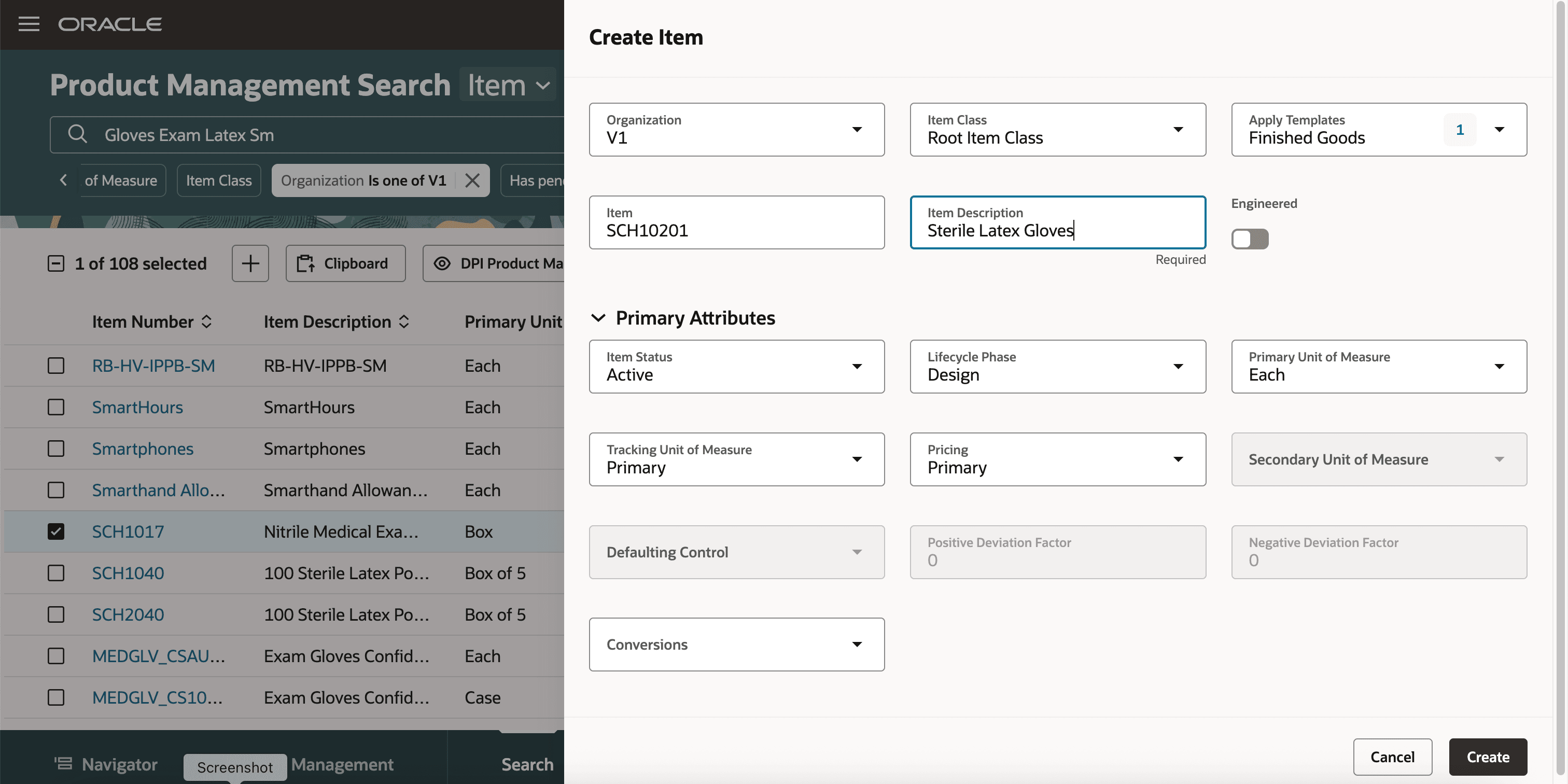
品目ドロワーの作成
品目を最初にに作成するには、様々なビジネス機能で品目のアイデンティティ、動作および使用方法を定義する幅広い属性を指定します。 属性値を指定した後、品目に対して次のものを管理できます:
- 添付
- 構成
- 変更要求
- 関連付け
- カテゴリ
- 関係
- 使用場所
- 品質
品目の属性の管理
「品目の作成」ドロワーで、組織と品目区分、テンプレートを選択します。 品目区分に基づいて、テンプレートを使用できます。 複数のテンプレートを選択でき、テンプレート値は選択順に適用されます。
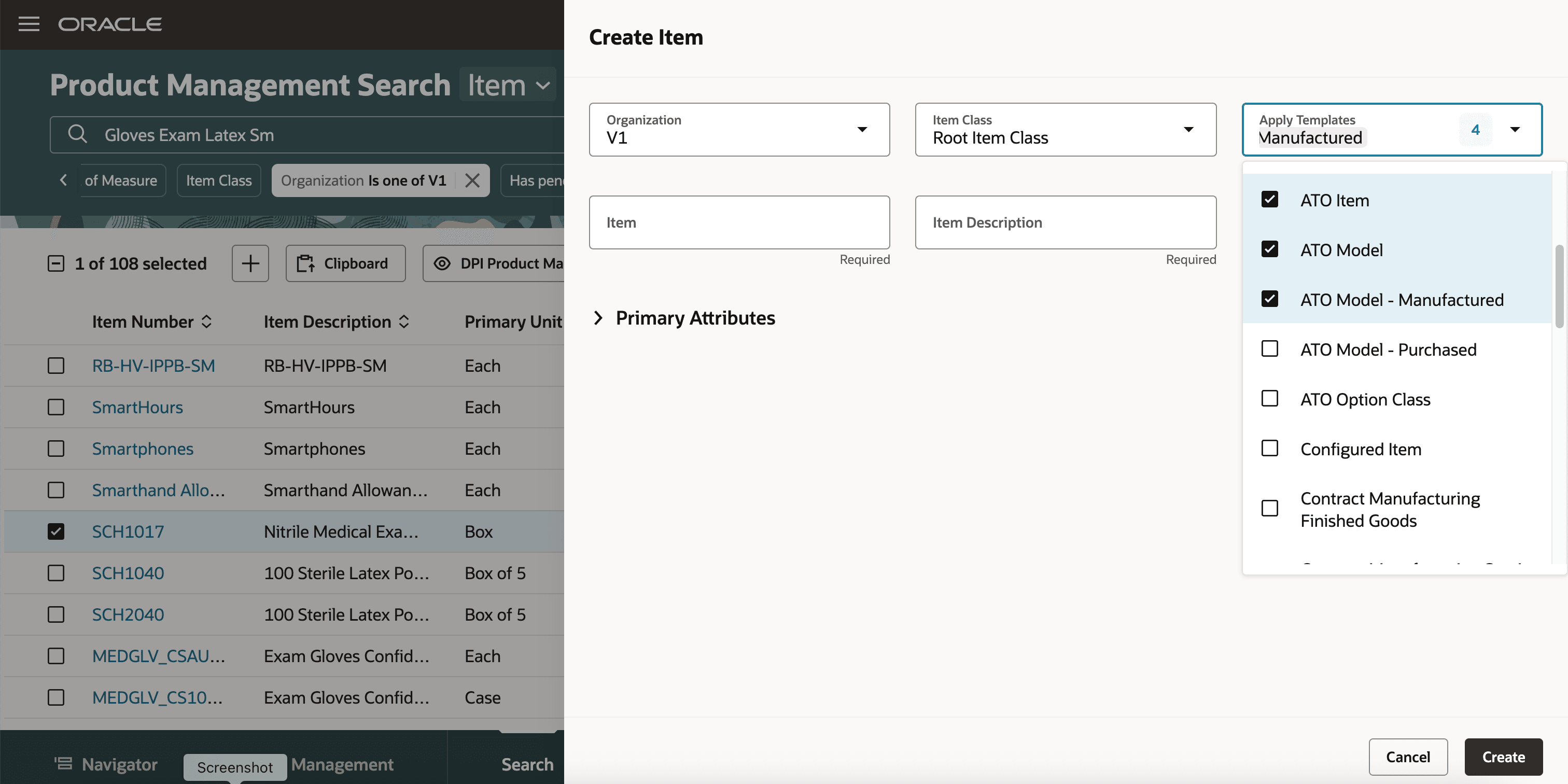
テンプレート選択
「プライマリ属性」および「必須属性」を指定し、「作成」をクリックします。
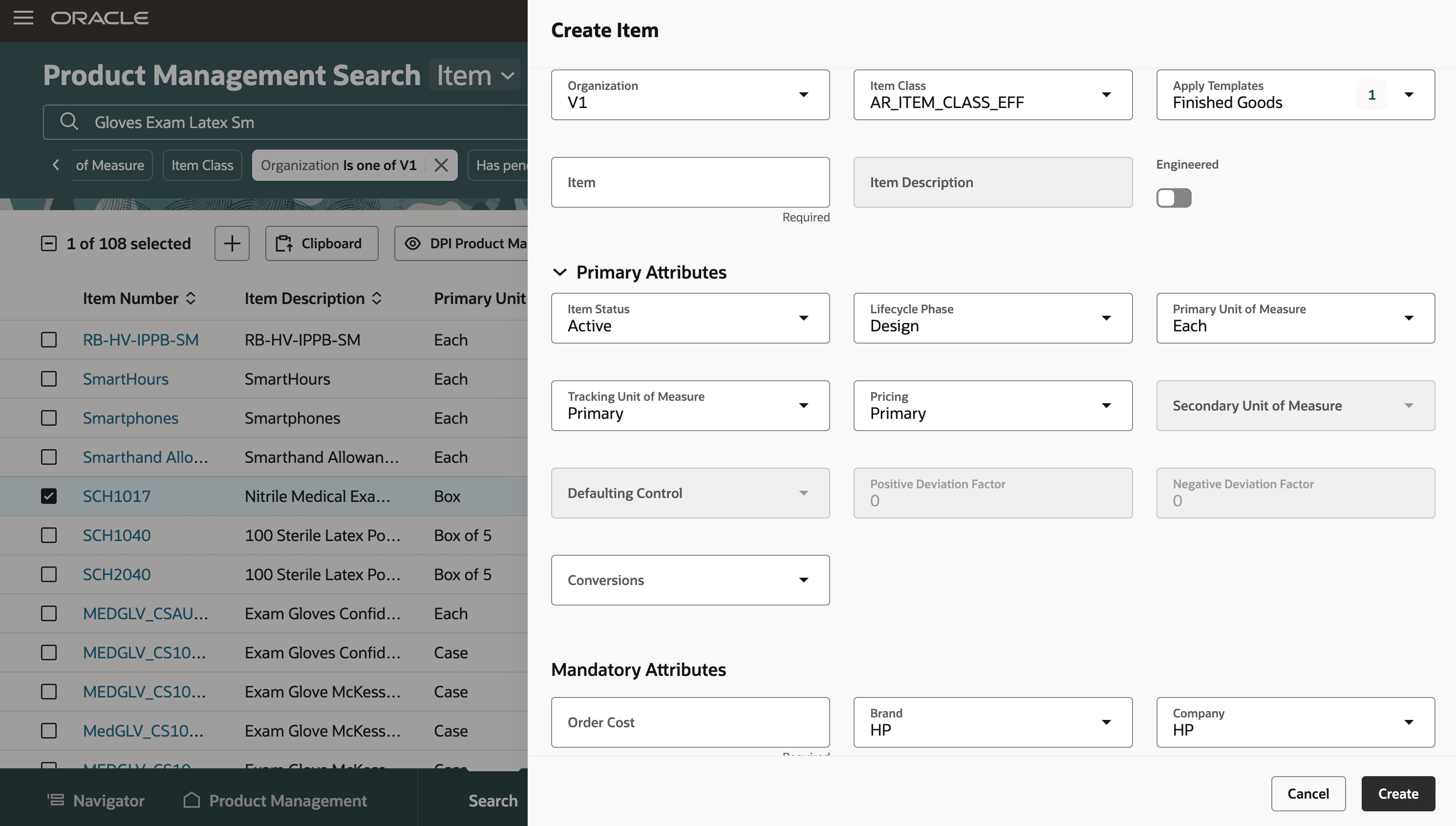
プライマリ属性および必須属性
様々な属性グループの下にグループ化されたすべての事前定義済操作属性が、1つのページに表示されます。
推奨フィルタを使用して、ビューを「さらに」を絞り込み、事前定義済ページに属する特定の属性のみを表示できます。
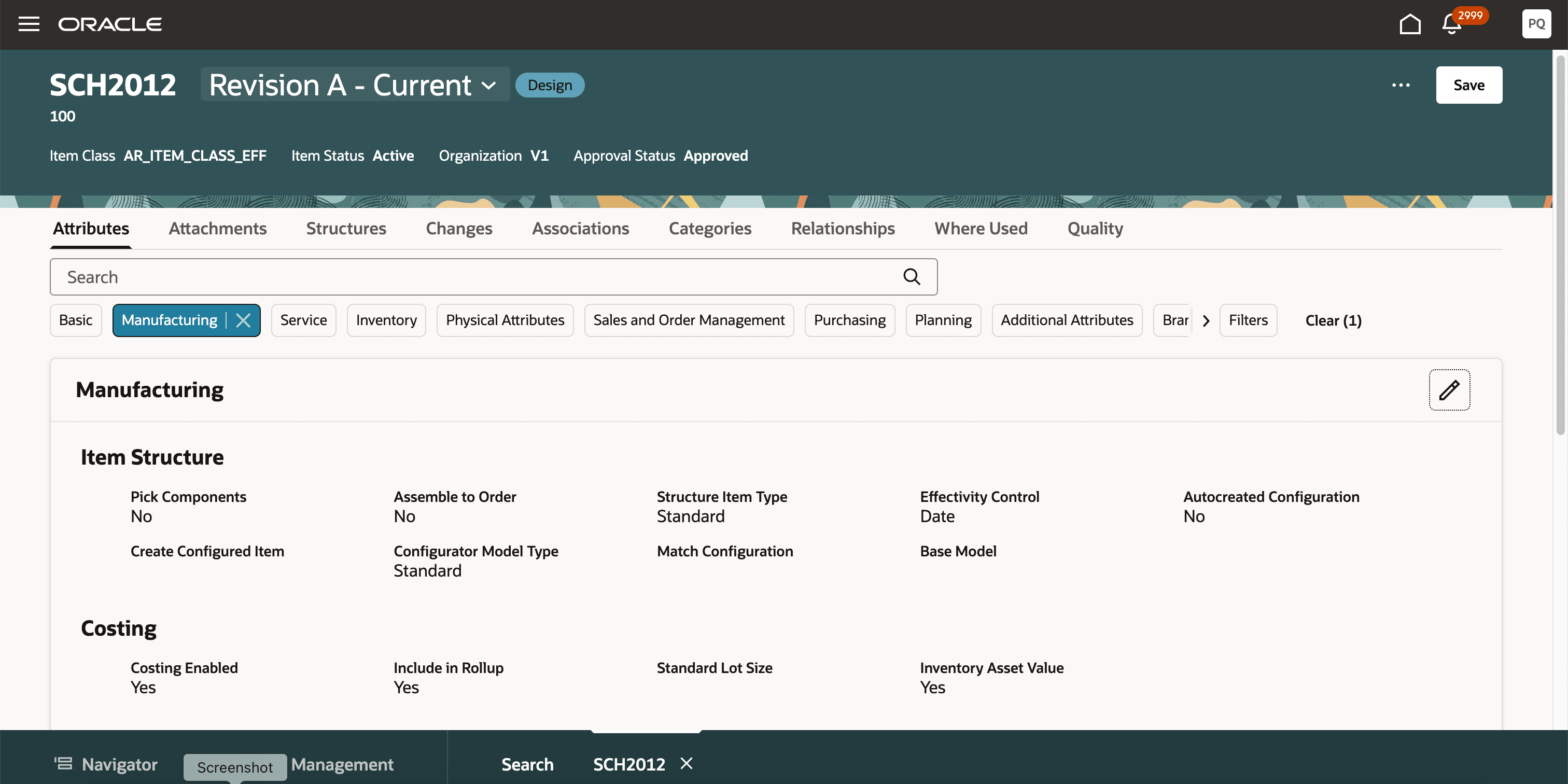
推奨属性
属性、属性値および属性グループを検索できます。 データは検索基準に基づいてフィルタされ、次のスクリーンショットに示すように、検索したテキストが強調表示されます。
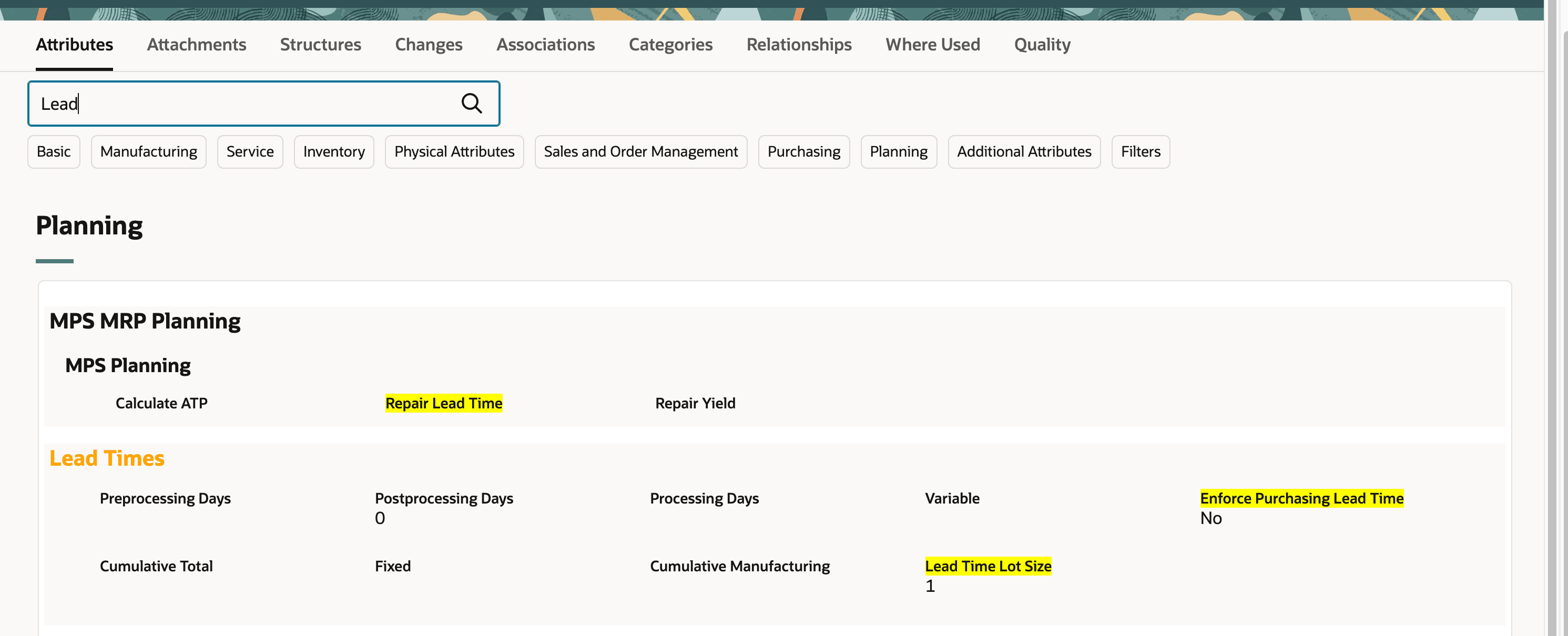
強調表示された検索テキスト
属性値を編集するには、「編集」アイコンをクリックします。 値を指定したら、「適用」をクリックすると、その値がユーザー・インタフェースに表示されます。 ページ・レベルで「保存」をクリックすると、品目に対する変更が保存されます。
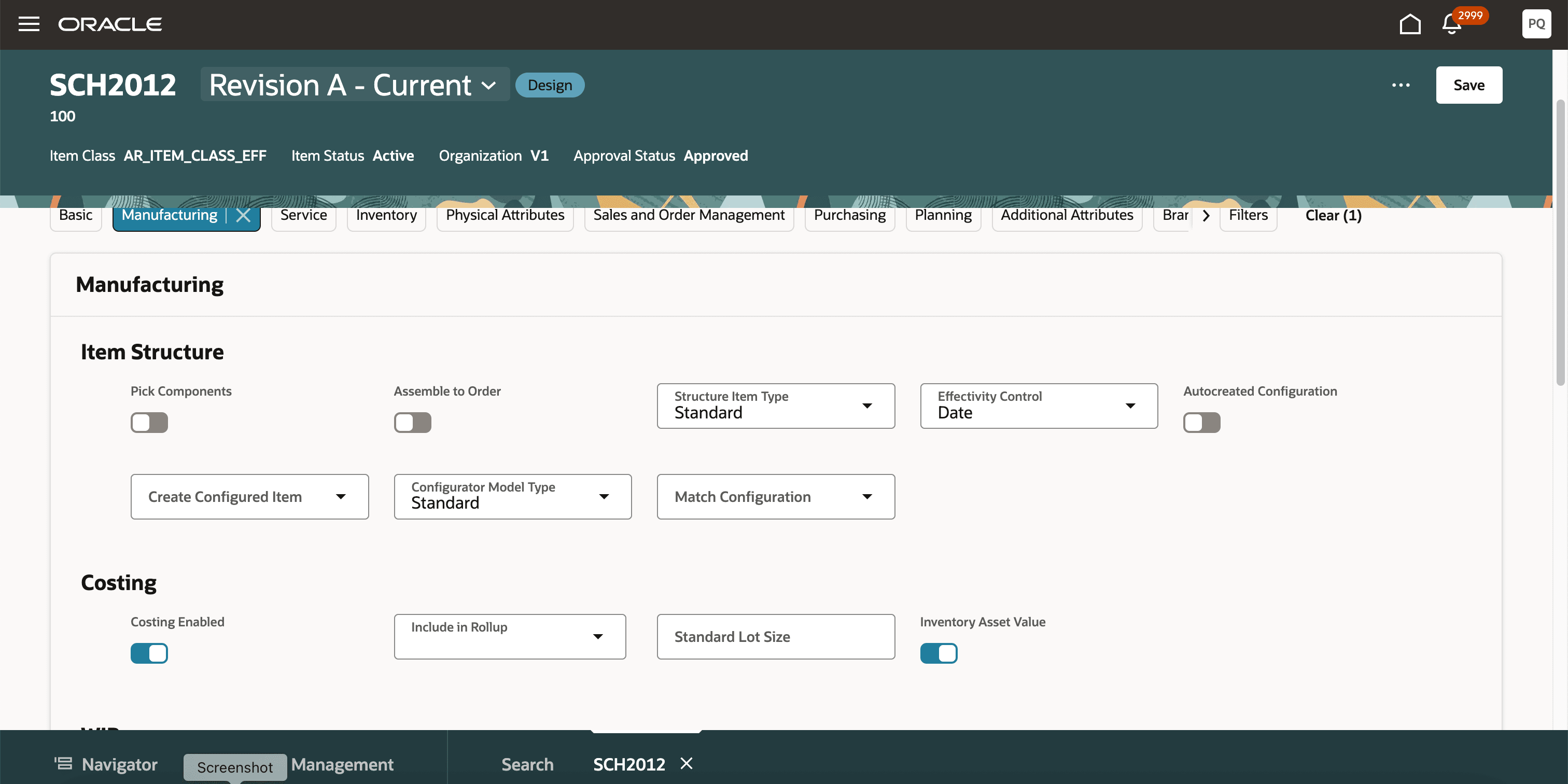
編集可能な属性
品目区分の設定に応じて、品目を保存するか、品目を新規品目リクエストに発行できます。
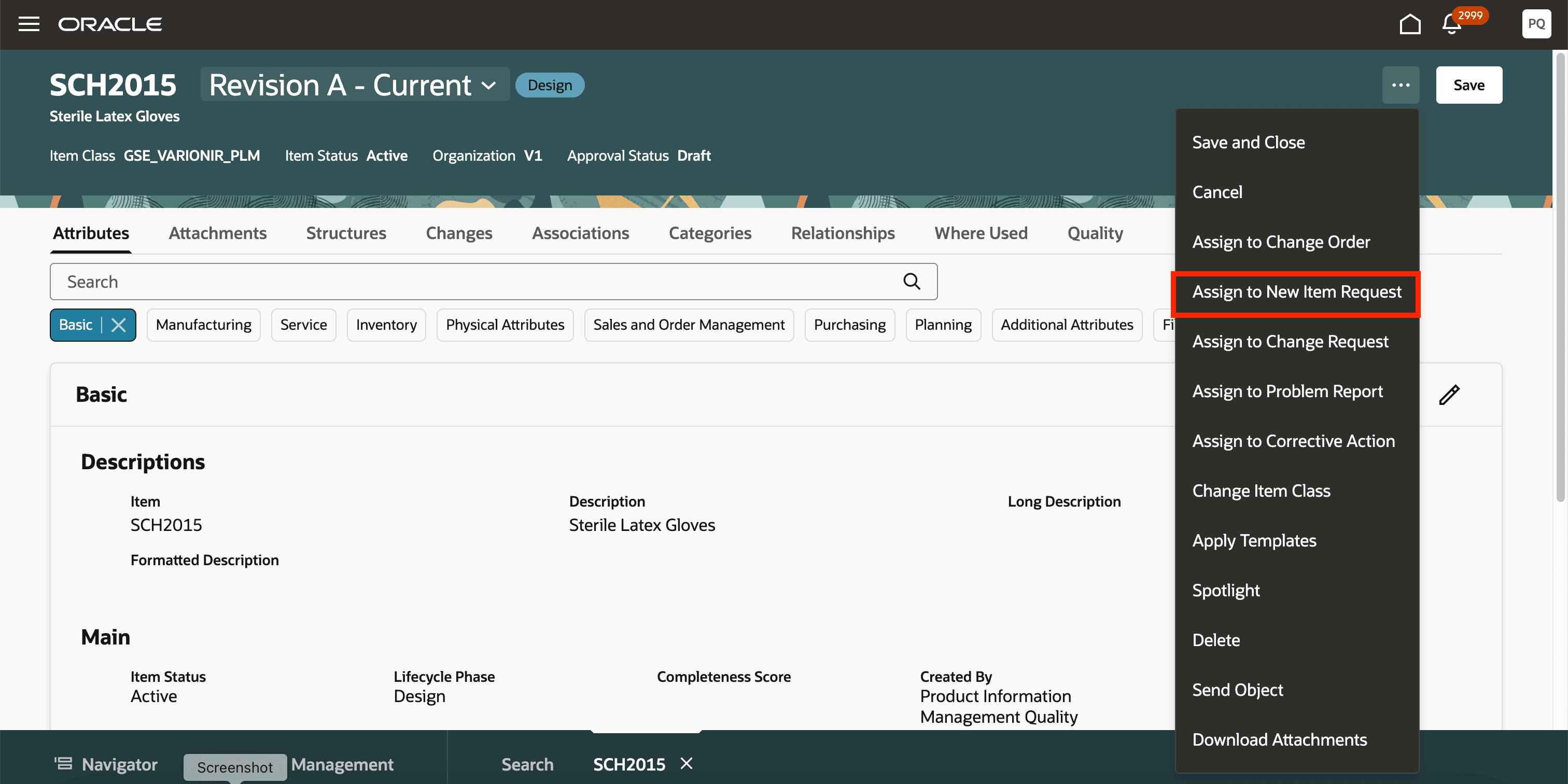
新規品目リクエストへの割当
ページ上部の「保存」をクリックすると、ルールのために品目の作成中にエラーが発生した場合は、次のスクリーンショットに示すように、品目が「新規ステータス」に作成されます。 品目を使用する前にエラーを解決する必要があります。
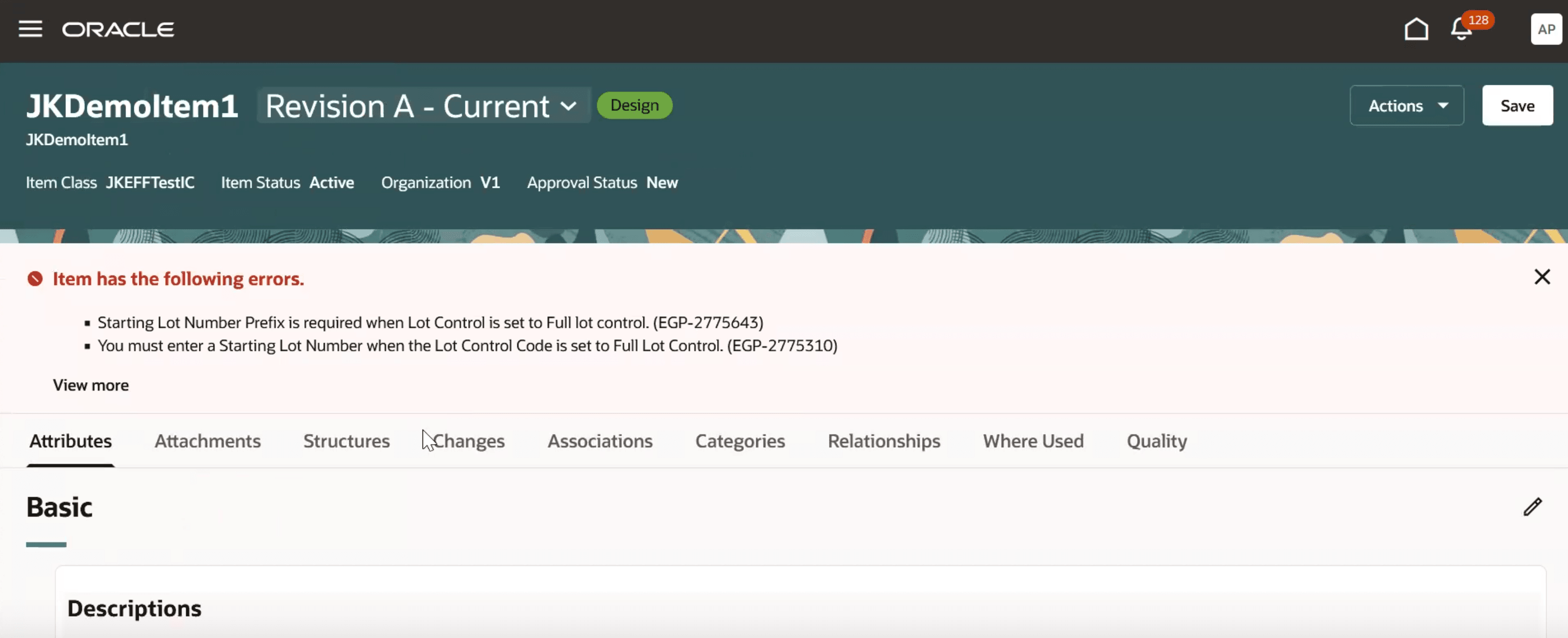
エラーおよび新規ステータスの品目ページ
品目の添付の管理
品目または品目リビジョンに追加された添付は、品目の「添付」タブで表示および管理できます。
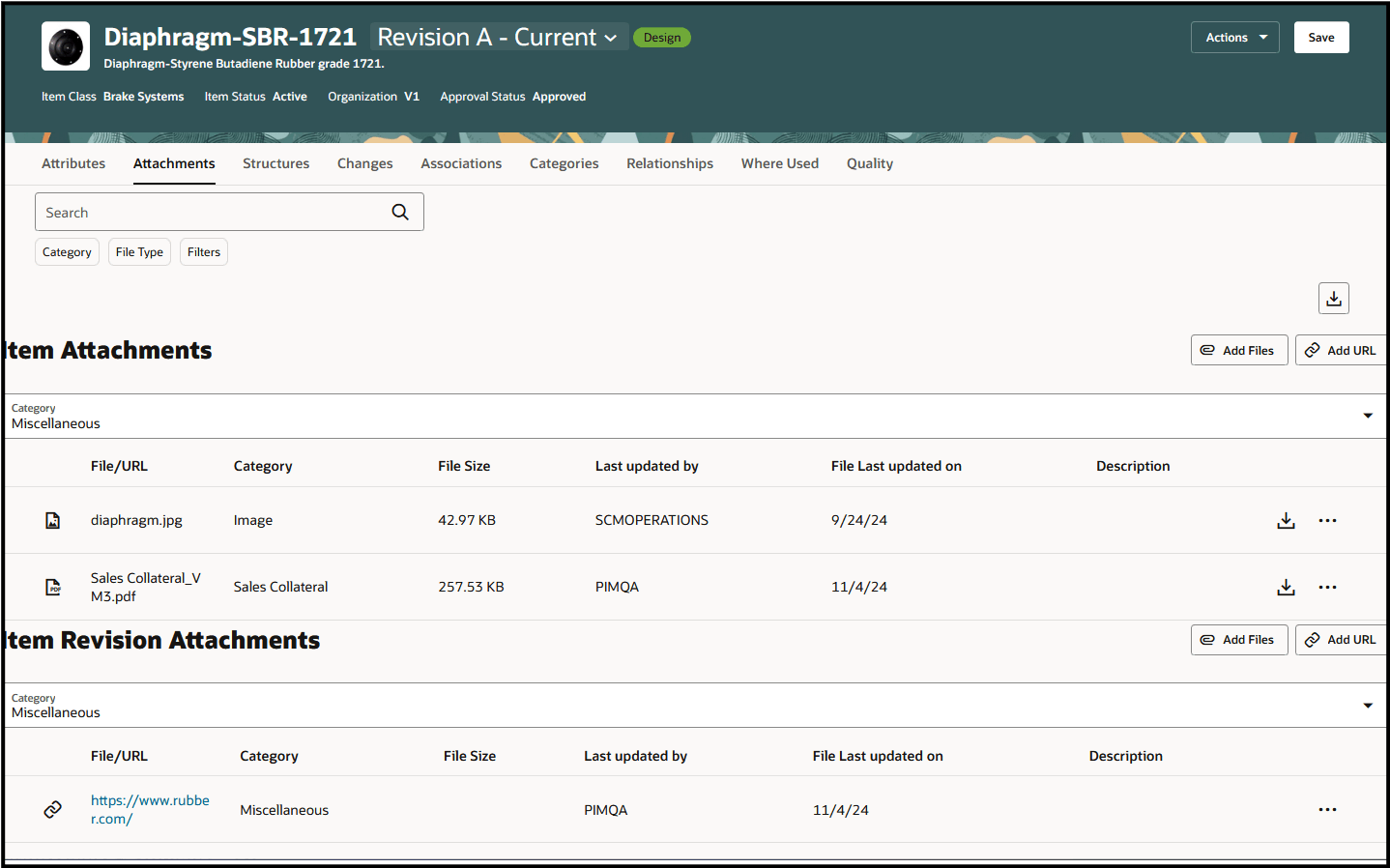
「添付」タブ
次のスクリーンショットは、「追加」アイコンをクリックしたときに表示される添付詳細ドロワーを示しています。
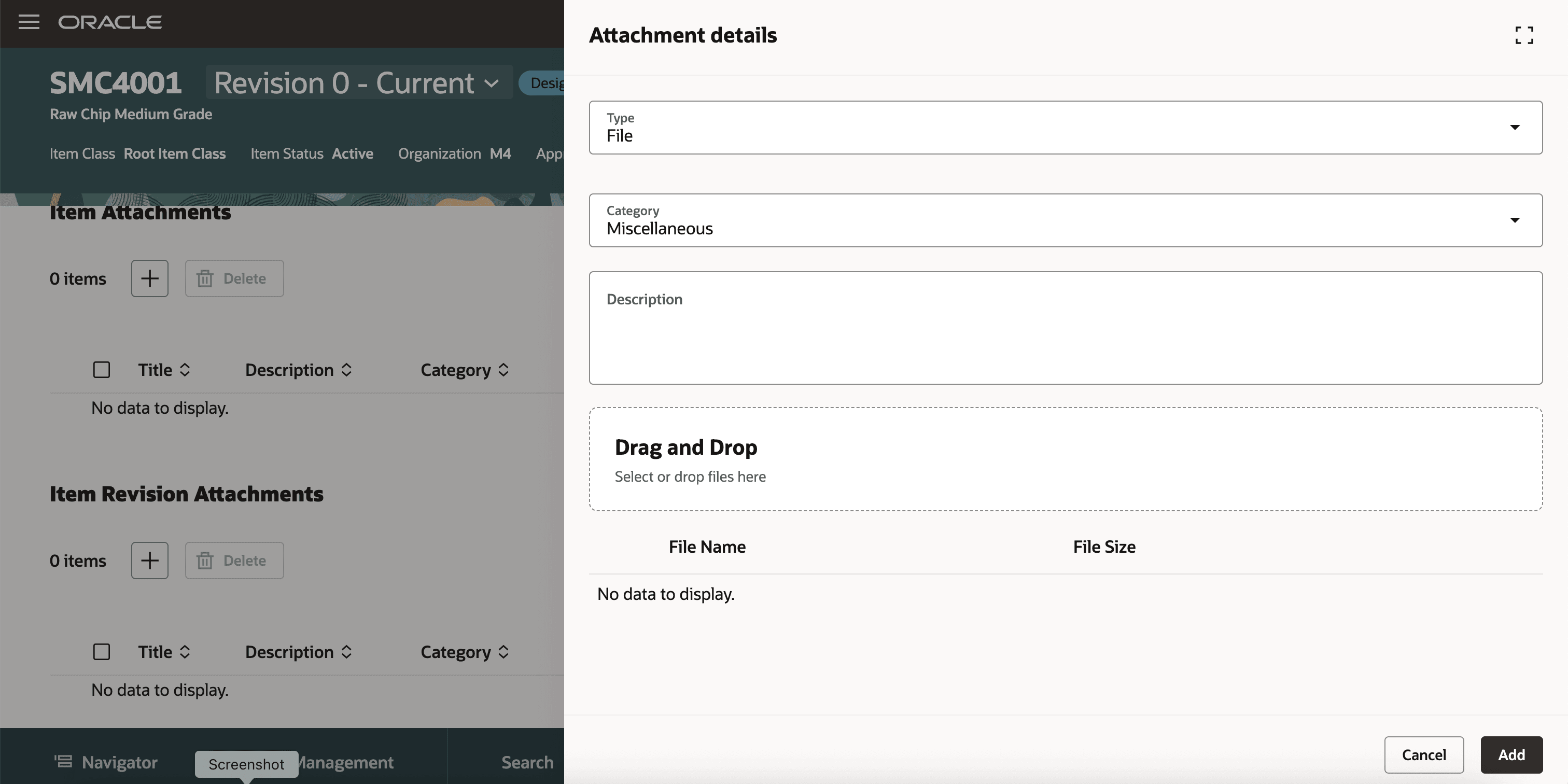
添付詳細ドロワー
品目の構成の管理
品目の「構成」タブで構成を管理できます。 詳細は、「Redwood: 構造構築と編集の高速化」「新機能」を参照してください。
変更オーダーおよび変更リクエストの管理
変更オーダーおよび変更リクエストは、品目の「変更」タブを使用して管理できます。 変更オーダーおよび変更リクエストに対して個別の表が表示されます。
次のことを実行できます。
- 選択した行をExcelファイルにエクスポートします。
- 「列のカスタマイズ」アイコンを使用して、デフォルトの列を非表示、表示および再編成します。 構成された付加フレックスフィールドは、デフォルト列に含まれています。
- ビジネス・ルールを使用して特定の表を非表示にできます。
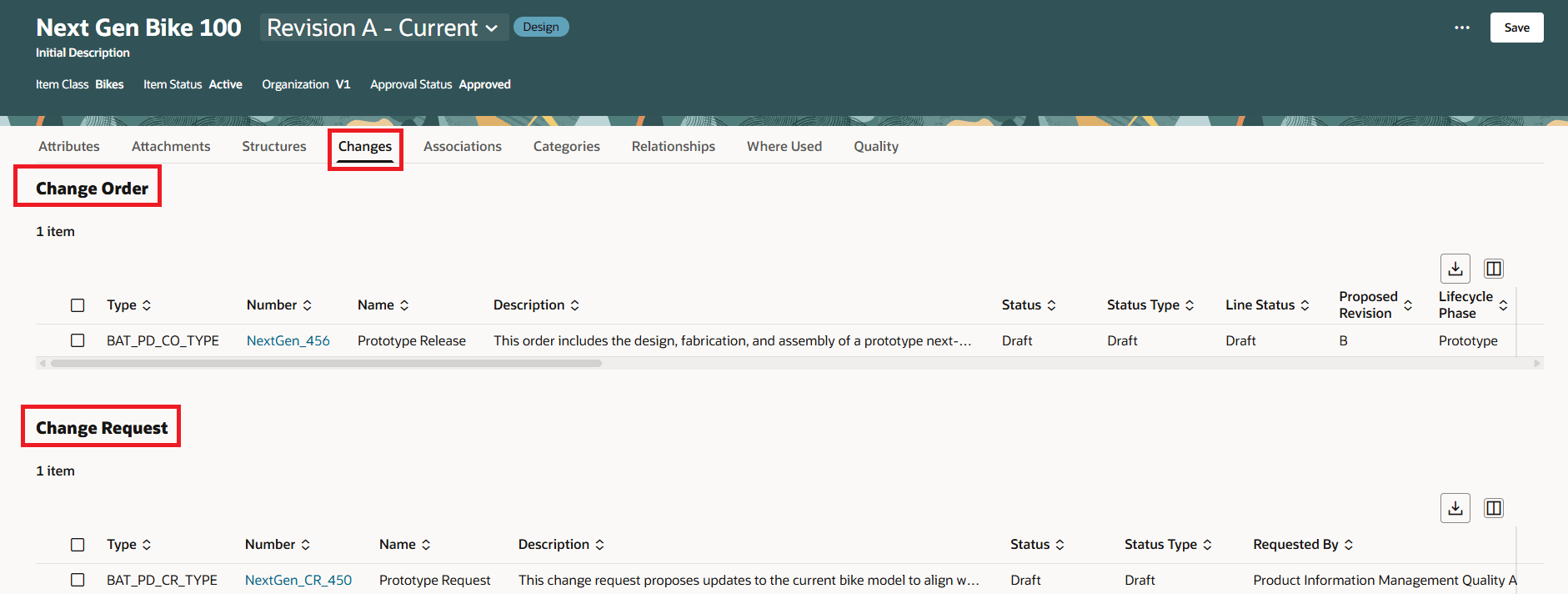
「変更」タブ
関連の管理
「関連」タブを使用して、品目に関連付けられた組織を作成および管理できます。
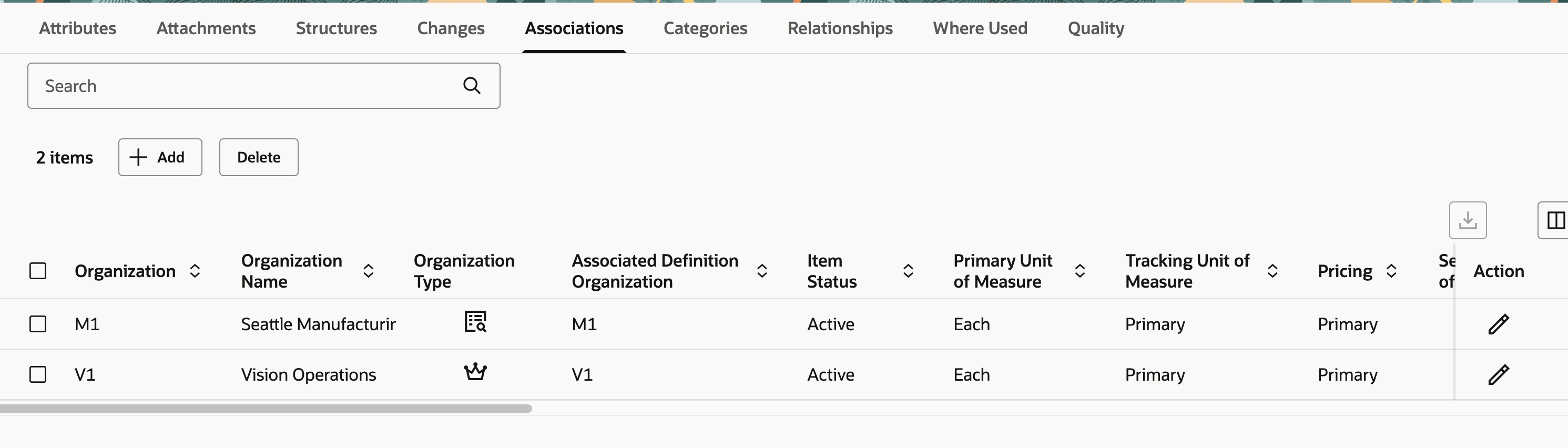
「関連」タブ
様々な組織に品目を割り当てることができます。 また、品目を子組織に割り当てるときに、テンプレートを適用し、プライマリ属性の値を指定できます。 関連付けを追加するには、「追加」をクリックして、次のスクリーンショットに示すように「関連付けの追加」ドロワーを開きます。 必要な情報を入力し、「追加」をクリックします。
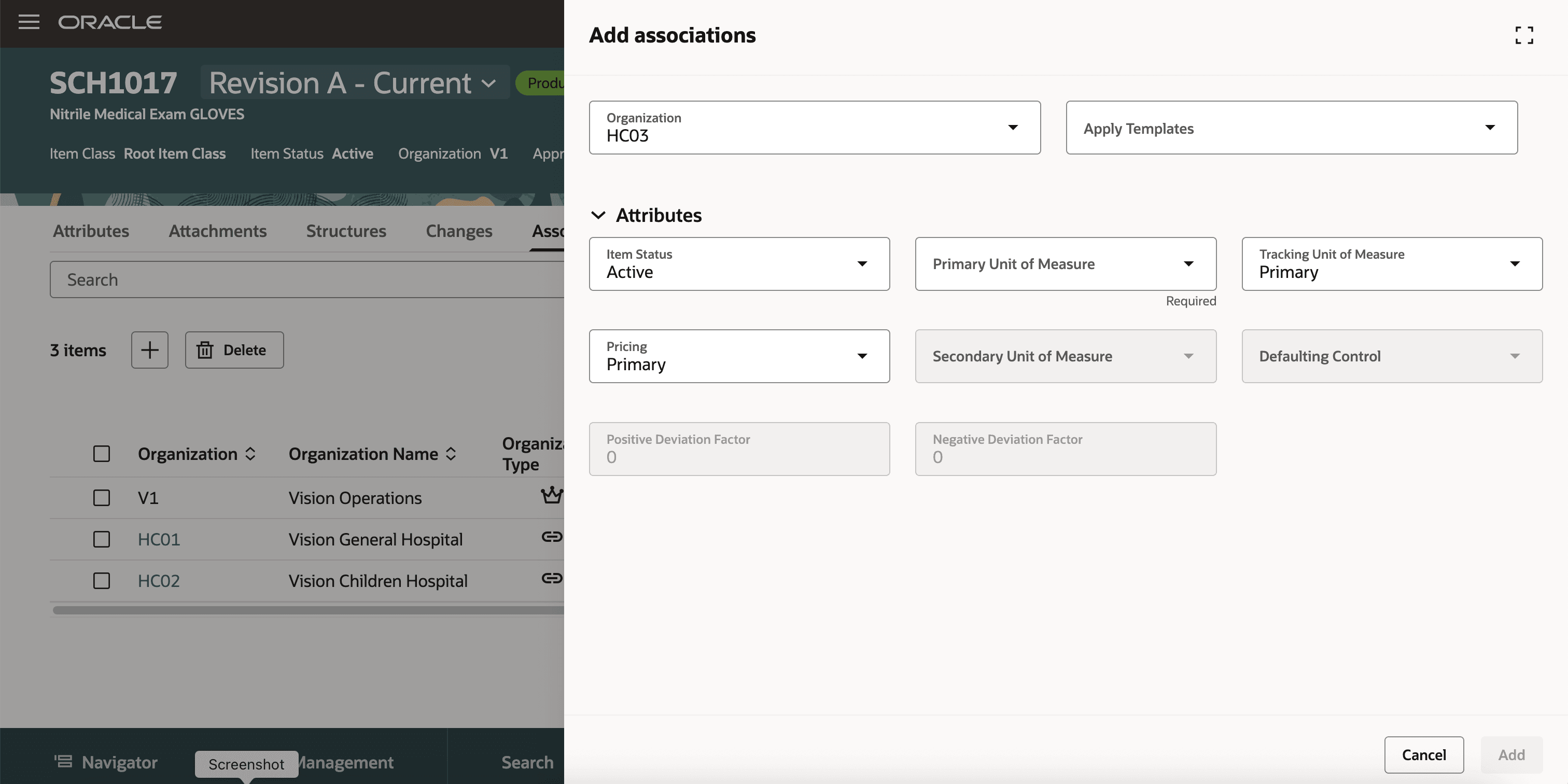
関連ドロワーの追加
カテゴリの管理
「カテゴリ」タブを使用して、品目のカテゴリ割当てを表示、作成および編集できます。
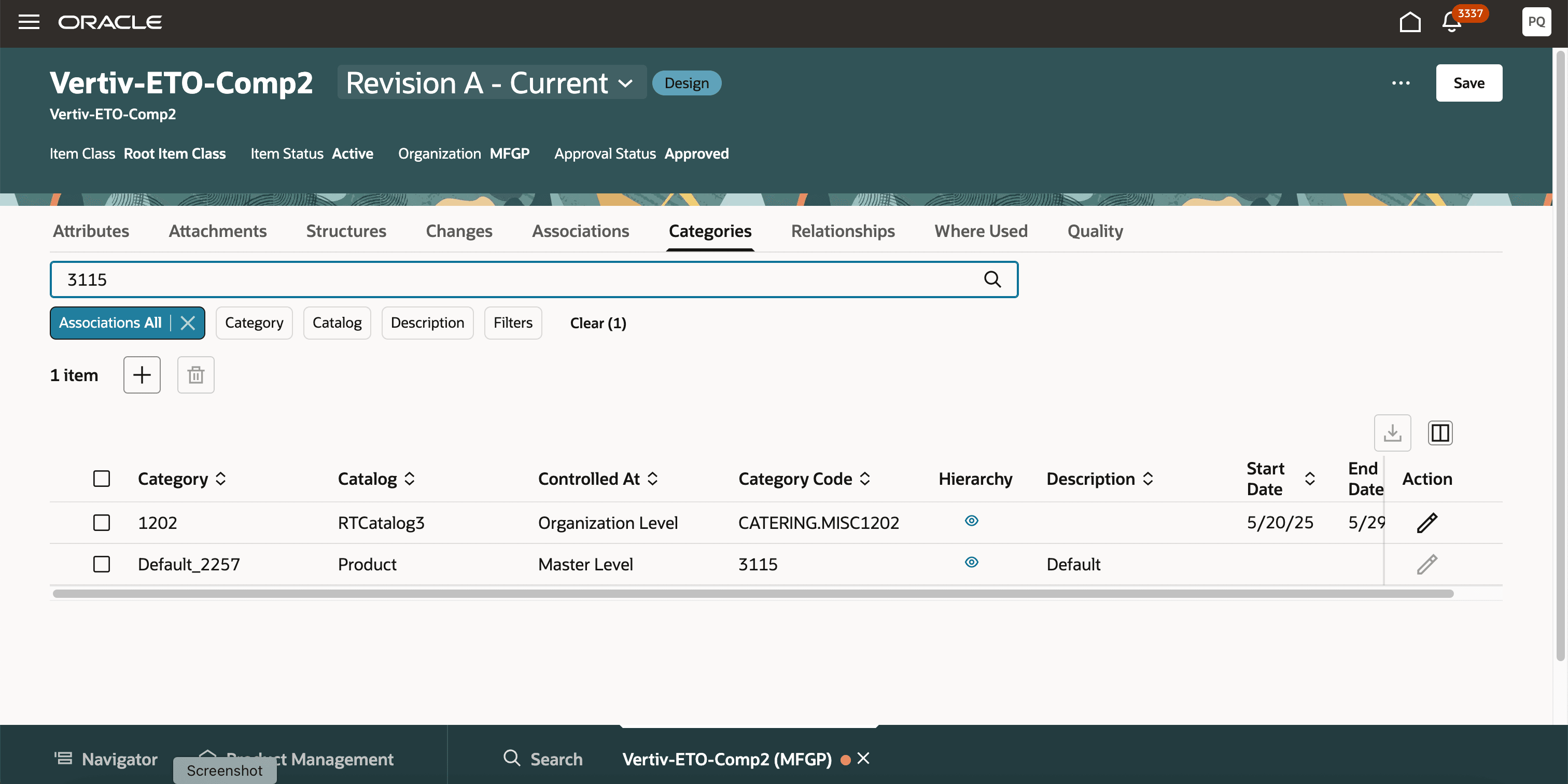
「カテゴリ」タブ
次のスクリーンショットに示すように、推奨フィルタを使用して特定のカテゴリを表示します。
カテゴリ割当を作成する手順は、次のとおりです:
- カテゴリ割当てを作成するには、「追加」アイコンをクリックします。 次のスクリーンショットは、推奨されるカテゴリを示しています。
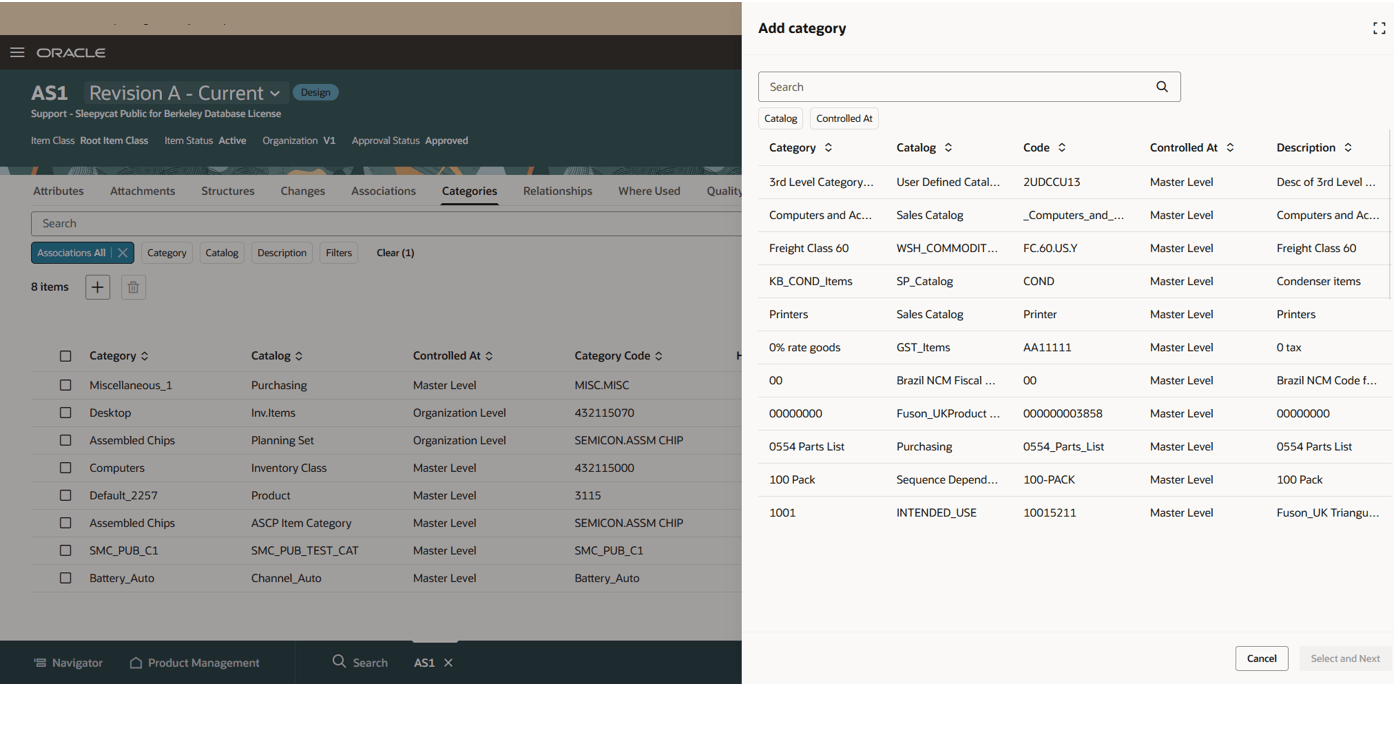
カテゴリ・ドロワーの追加
- 必要なカテゴリを選択し、選択して次へをクリックします。
- カテゴリ割当の有効日を割り当て、割当てをクリックして品目カテゴリ割当を作成します。
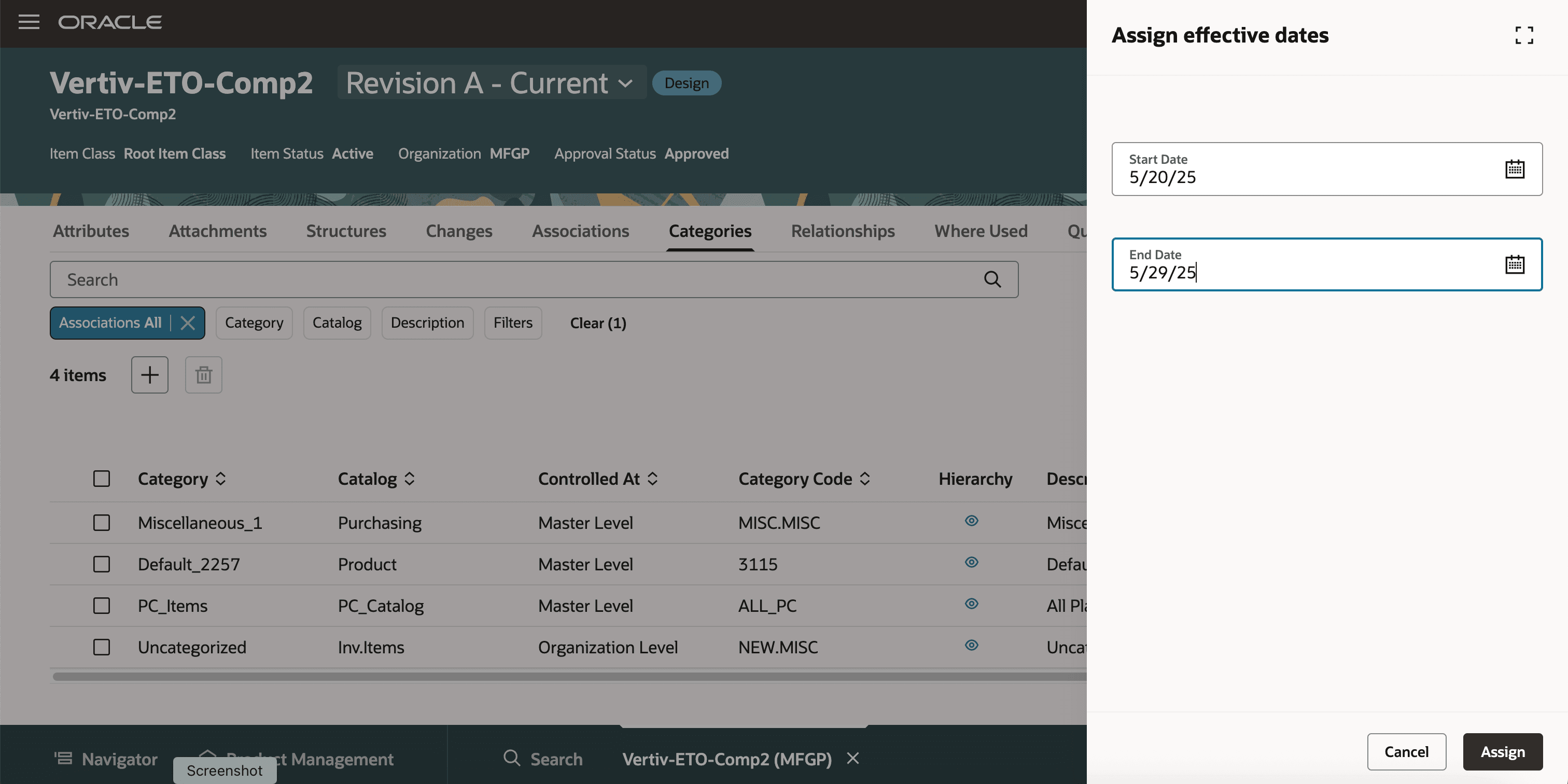
有効日ドロワーの割当
カテゴリ割当を編集するには:
- 編集するカテゴリ割当ての「アクション」列で「編集」アイコンをクリックします。 「品目カテゴリ割当の編集」ドロワーが表示されます。
- 必要な情報を編集し、編集を閉じる場合はclick「更新してクローズ」を編集します。 「更新して次へ」をクリックすると、このカテゴリ行のデータが更新され、ドロワーに編集用の次のカテゴリが表示されます。
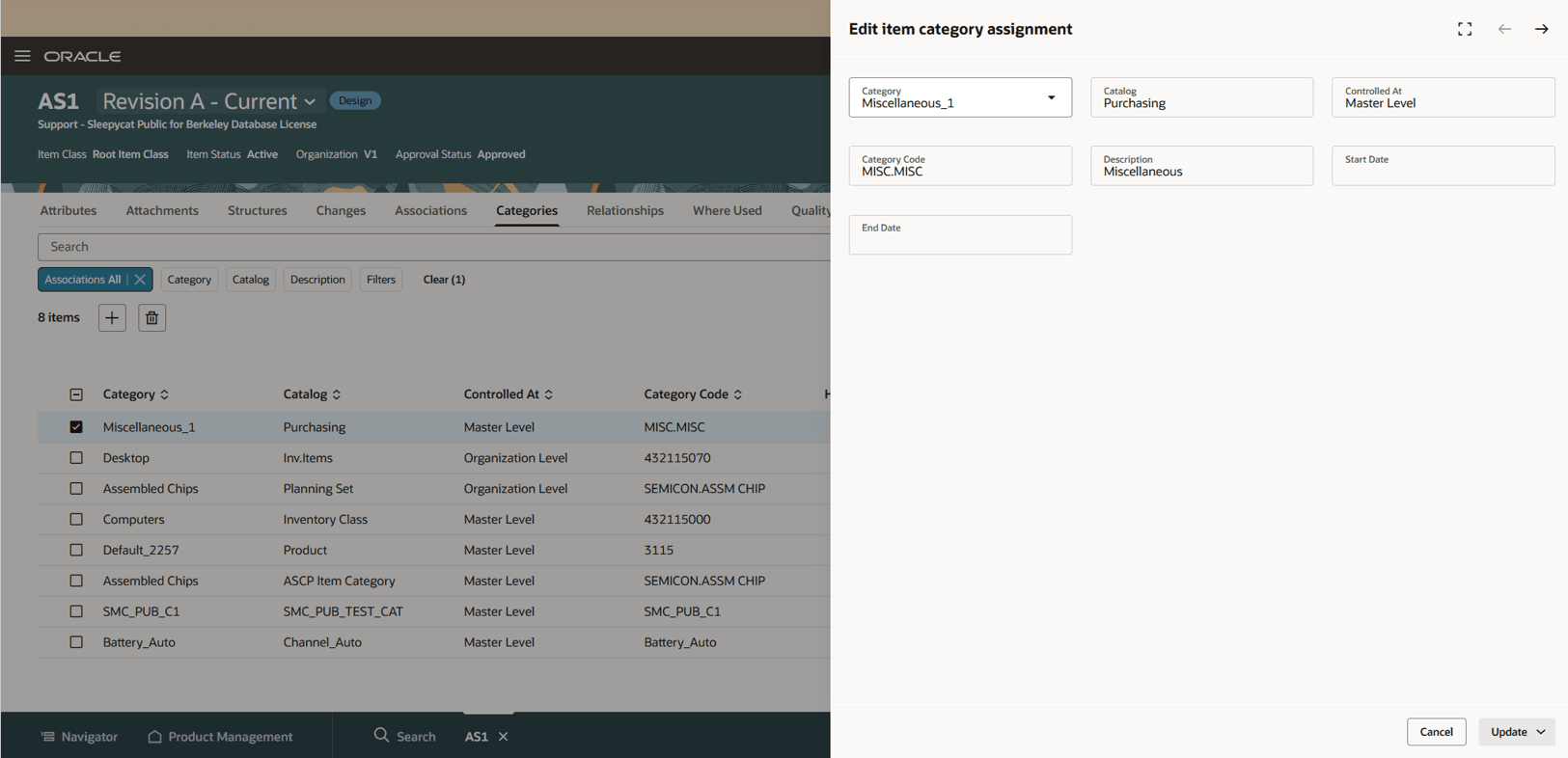
品目カテゴリ割当の編集
関係の管理
「関連」タブを使用して、品目の関係を作成および管理できます。 関係のタイプは次のとおりです:
- 取引先品目関連
- 関係品目関係性
- GTIN
- スポーク・システム品目関連
- 相互参照関係
- リンク
次のスクリーンショットは、品目の「関連」タブを示しています。
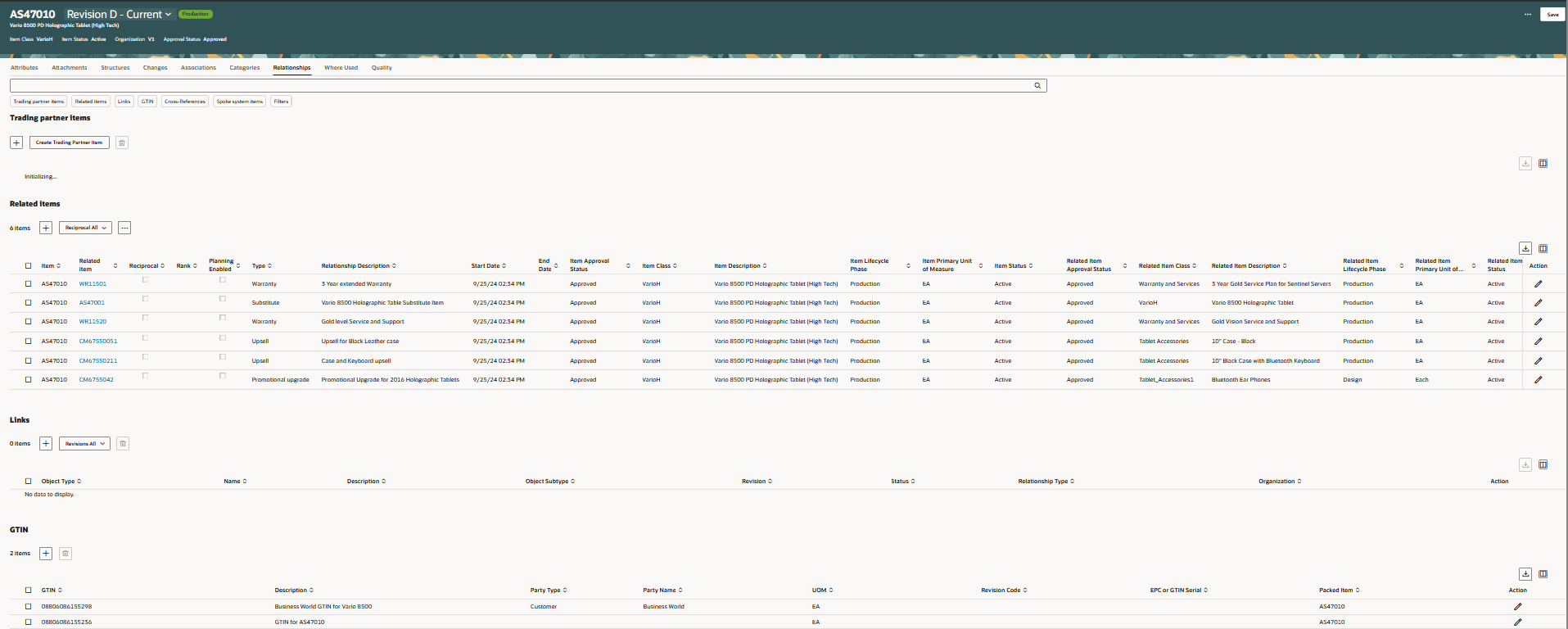
「関係」タブ
取引先品目関係の管理
「関連」タブ > 「取引先品目」セクションで、取引先品目関係性を作成、編集および削除できます。 「追加」アイコンをクリックして、取引先品目関係を作成します。 次のスクリーンショットに示すように、「新規取引先品目関係性」ドロワーが開きます。 詳細を指定し、「作成」をクリックします。
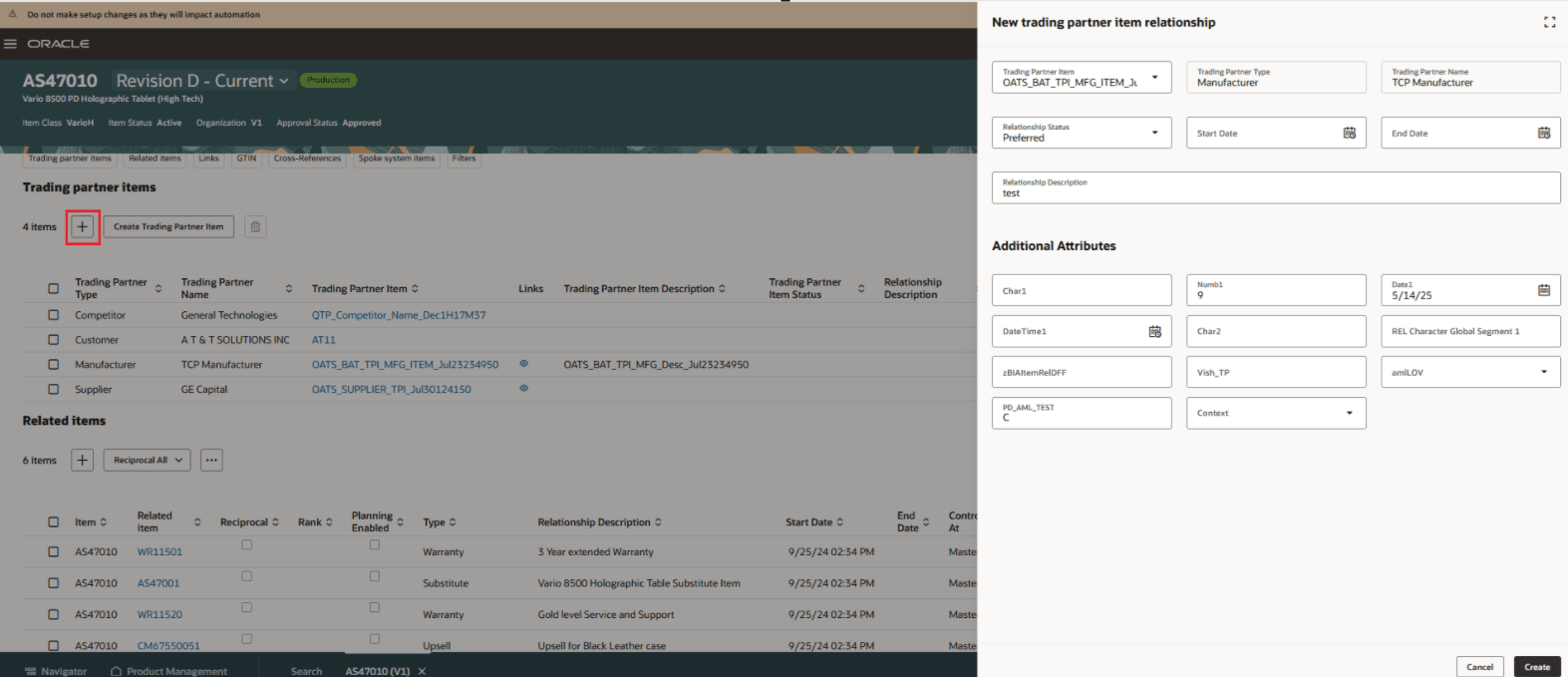
新規取引先品目関係
取引先品目関係を編集するには、次のスクリーンショットに示すように、「取引先品目」セクションにリストされている関係を選択し、「アクション」列の「編集」アイコンをクリックします。
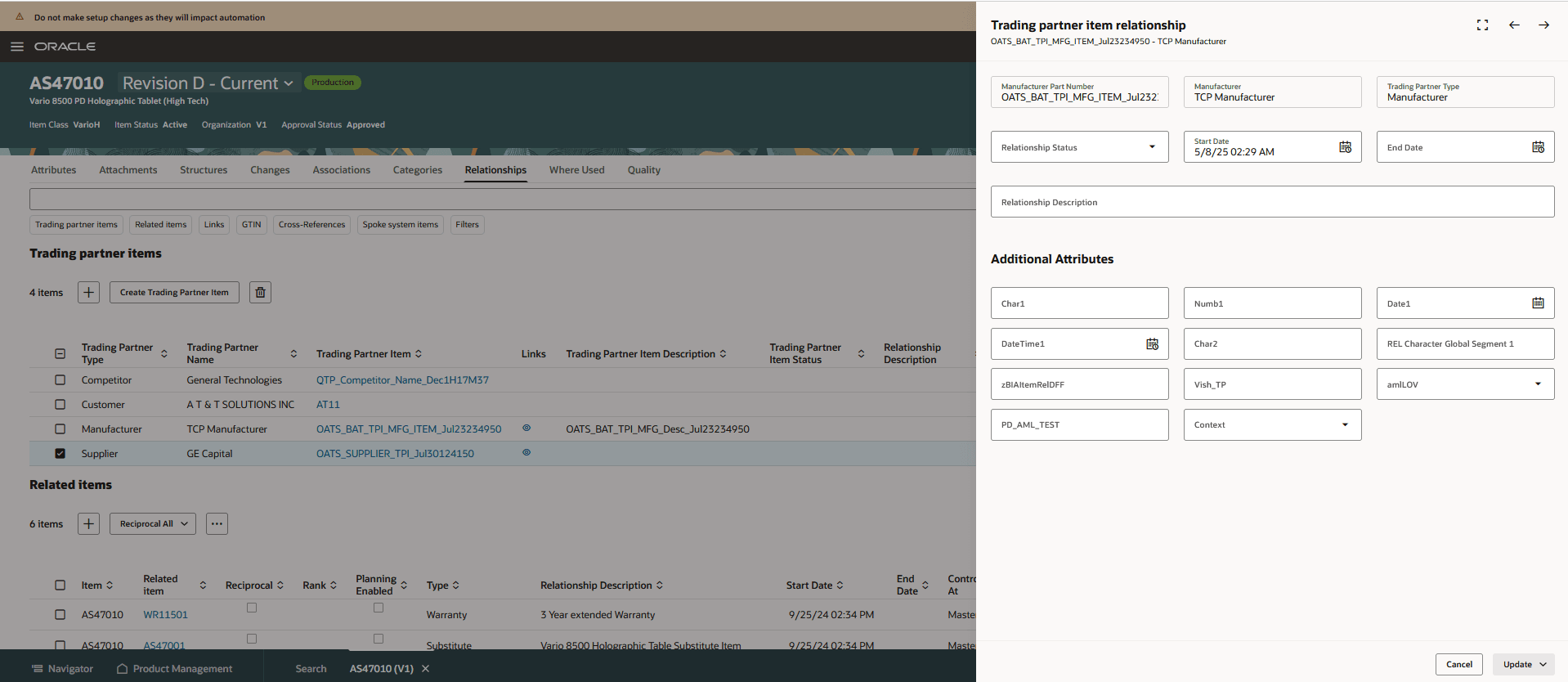
取引先品目関係の編集
次のスクリーンショットに示すように、品目関係性を選択および削除することもできます。
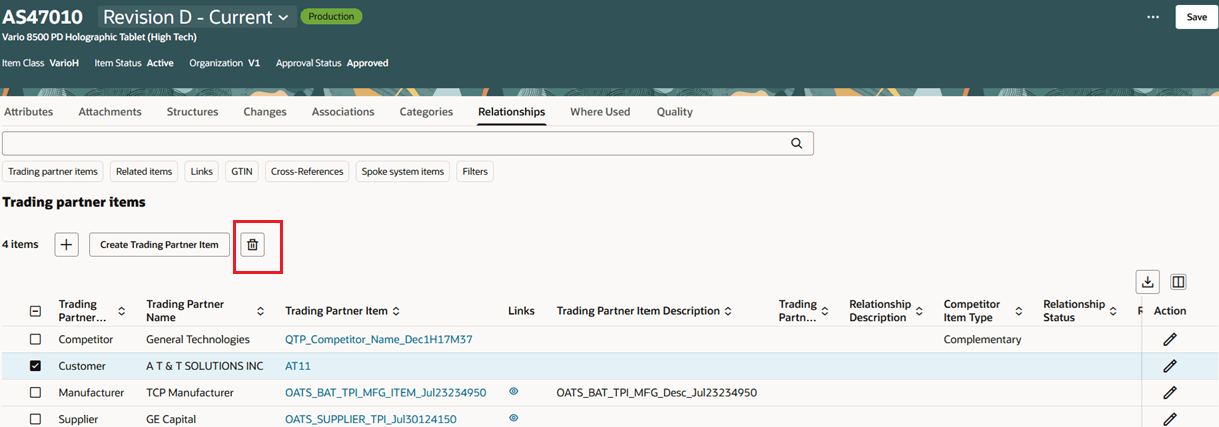
品目関連の削除
同様に、「関連」タブで他のタイプの関係を作成、編集および削除できます。
次のスクリーンショットに示すように、「取引先品目の作成」を使用して添付を含む新しい取引先品目を作成し、品目との関係として追加できます。
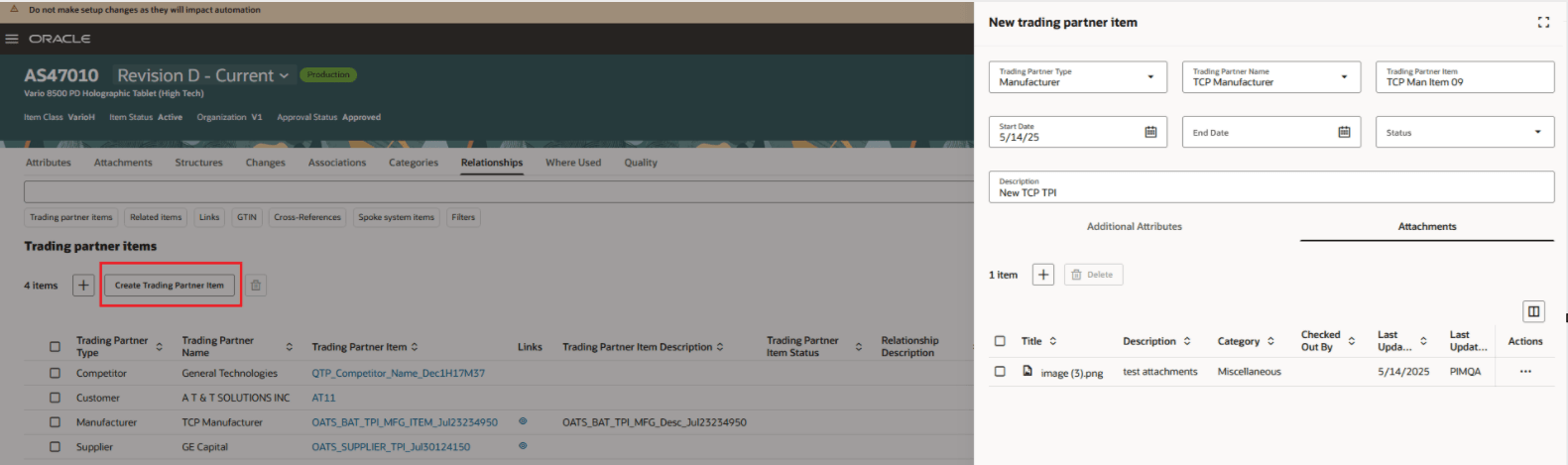
新規取引先品目ドロワー
次のスクリーンショットに示すように、製造業者部品番号とサプライヤ品目関係性の間のリンクを作成できます。
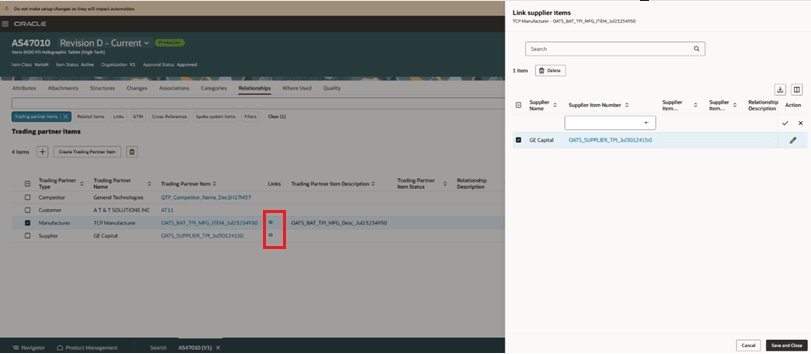
製造業者部品番号とサプライヤ品目関係のリンク
GTIN品目関係の管理
GTIN関係の作成時に、次のスクリーンショットに示すように、「新規」または「既存のGTIN」を選択できます。
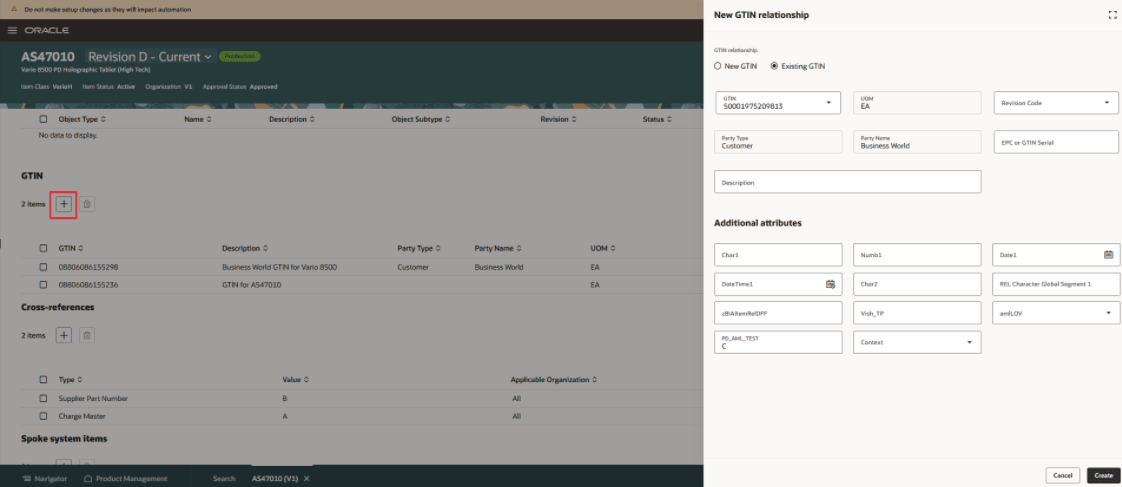
新規GTIN関係
品目関連の検索
1つ以上の特定の関係をフィルタするには、各タイプの関係で使用可能な推奨フィルタを使用します。 また、関連品目などの関係属性を使用して、特定の関係を検索できます。
次のスクリーンショットは、品目関係性の検索に使用できる推奨フィルタを示しています。
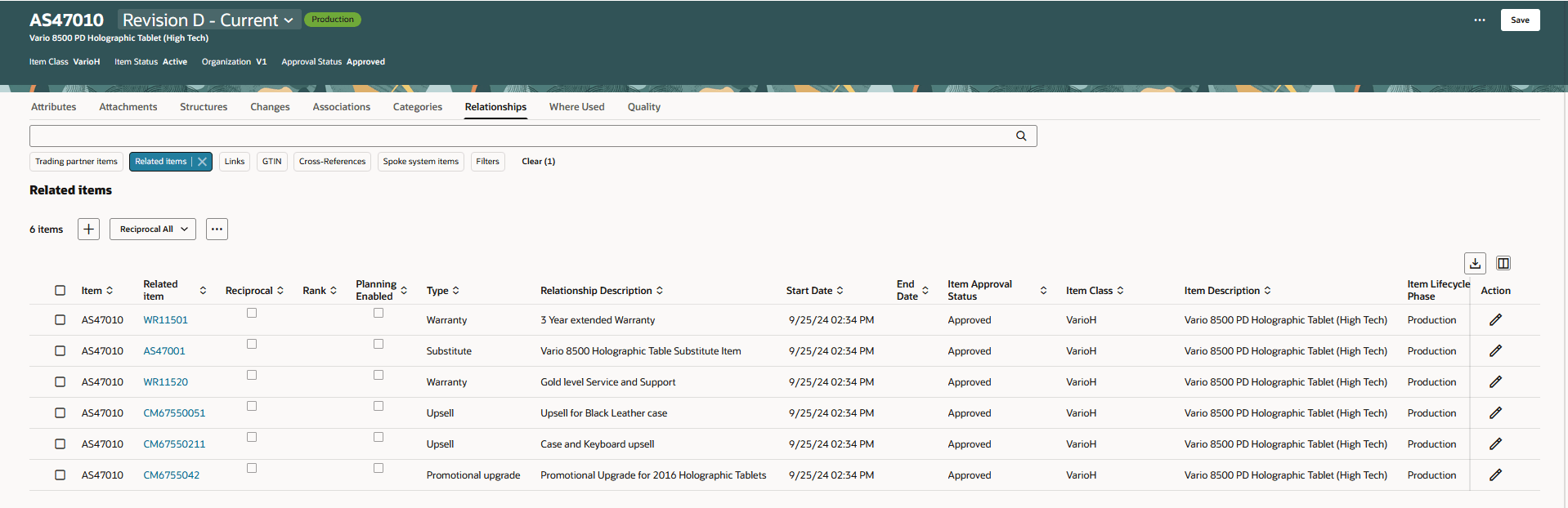
品目関係性を検索するための推奨フィルタ
次のスクリーンショットは、品目関係の検索に使用できる「検索」フィールドを示しています。
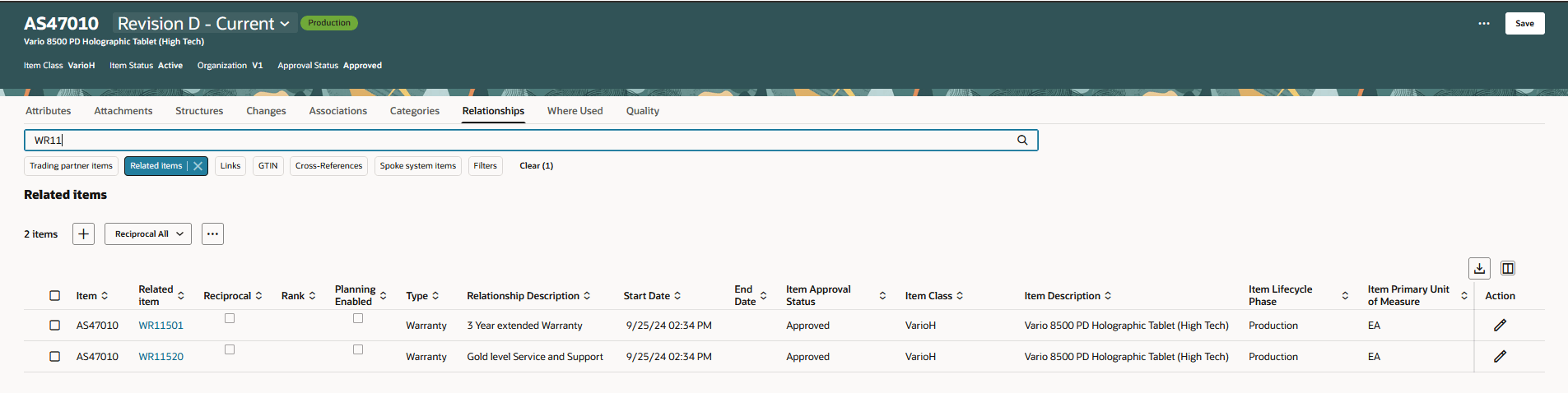
検索フィールドを使用した品目関係性の検索
関連品目関係の管理
次のスクリーンショットに示すように、「新規」関連項目関係ドロワーを使用して、新規関連項目関係を作成できます。
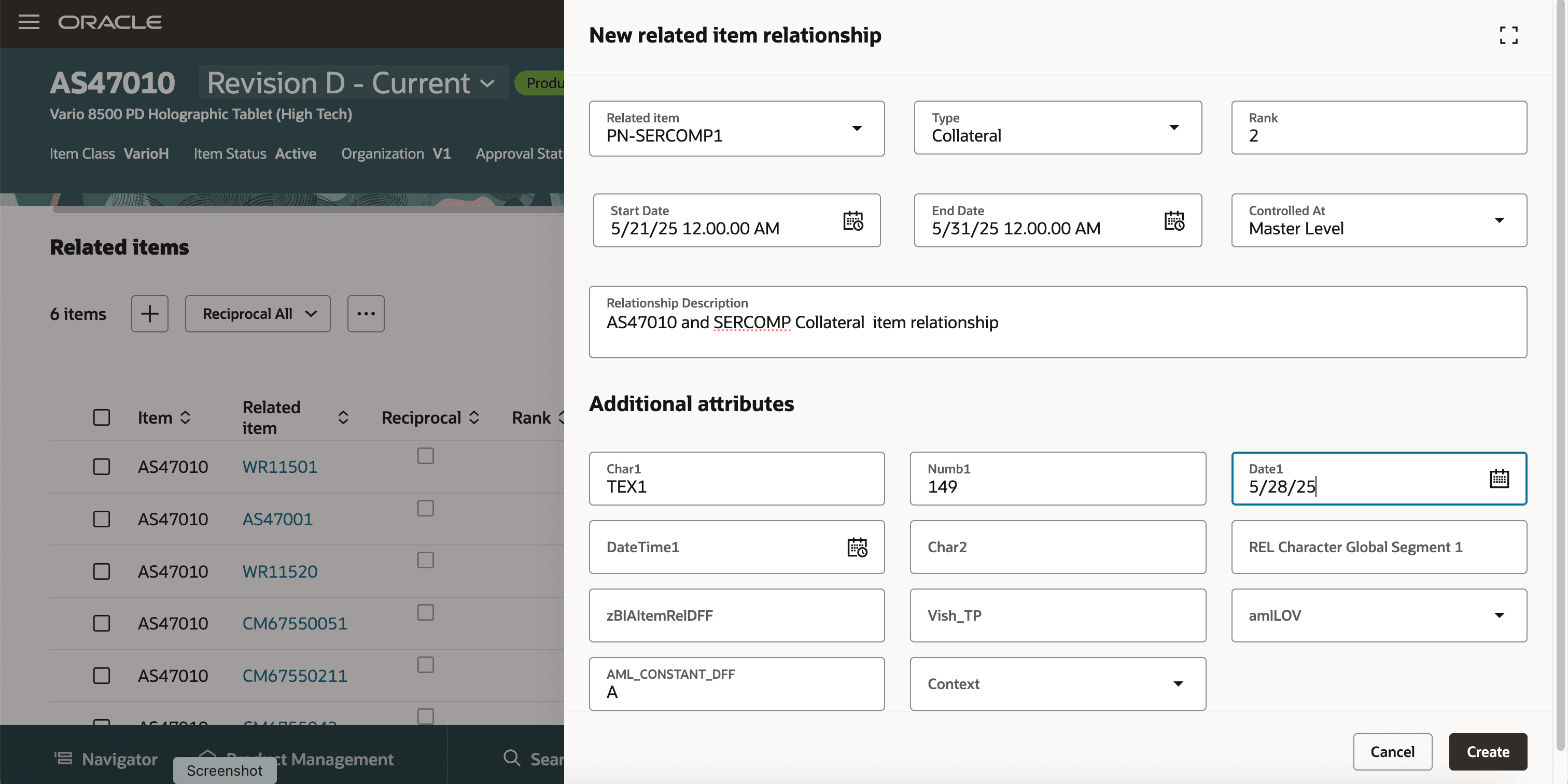
新規関連品目関係ドロワー
「関連品目」関係の場合は、次のフィルタを使用できます:
- 「相互:相互関連品目関係性をフィルタ」
- 「関連: 転送または導出関係をフィルタ」
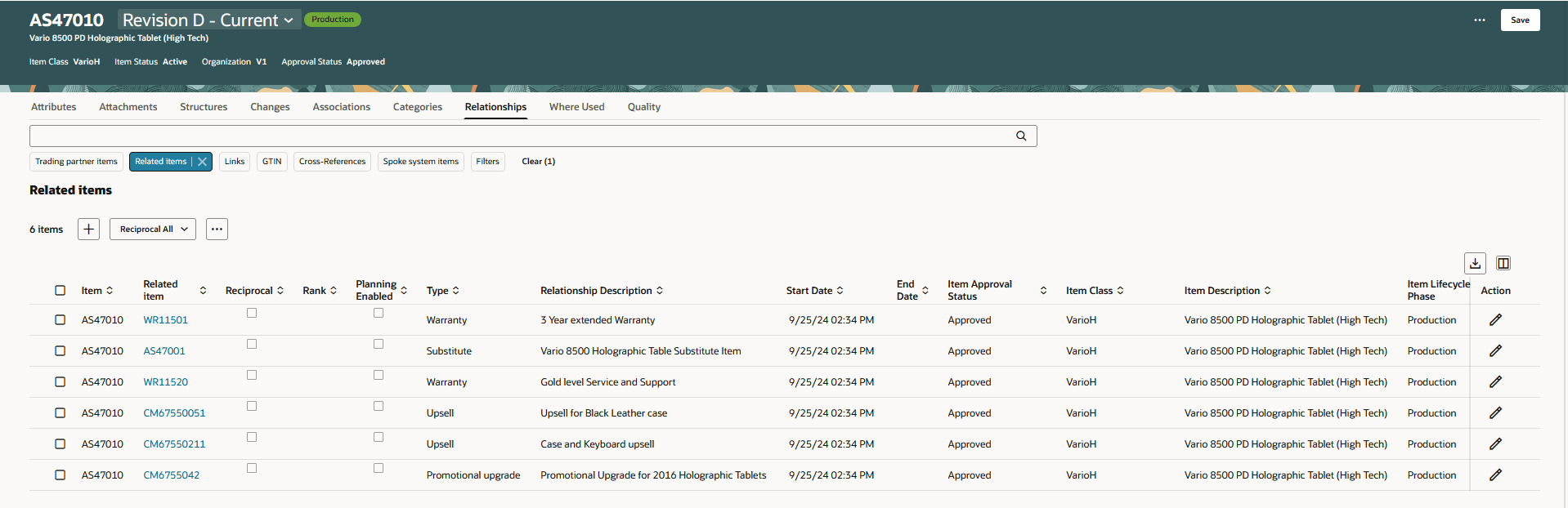
関連品目関係の推奨フィルタ
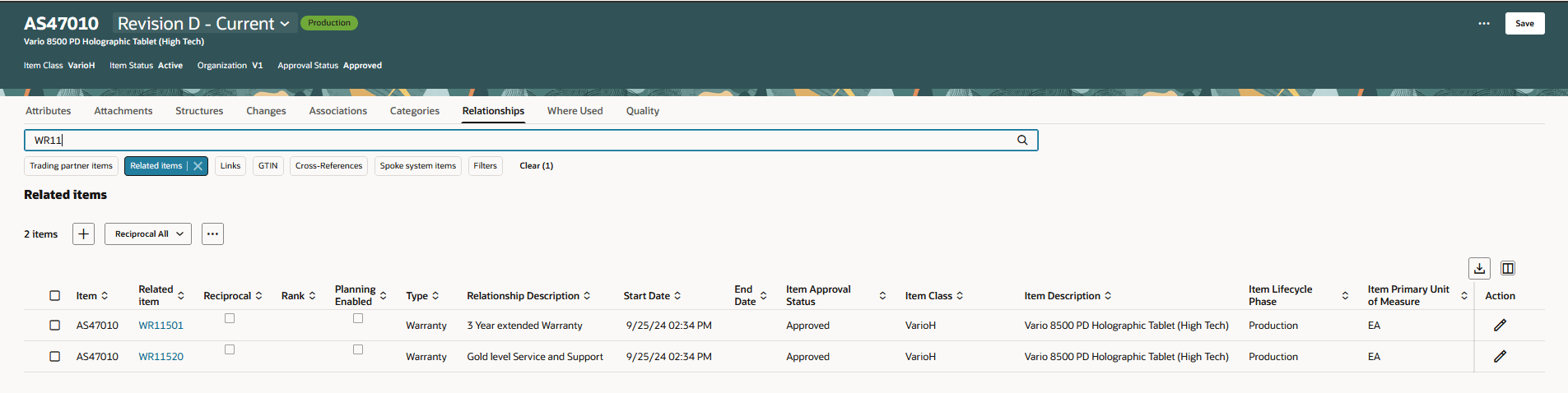
品目関連の検索
スポーク・システム品目関係の管理
スポーク・システム品目リージョンでは、スポーク・システム品目関係を作成および管理できます。
新しいスポーク・システム品目関係を作成するには、「スポーク」システム品目セクションの「追加」アイコンをクリックします。 次のスクリーンショットに示すように、「新規スポーク・システム品目関係性」ドロワーが開きます。 詳細を指定し、「作成」をクリックします。
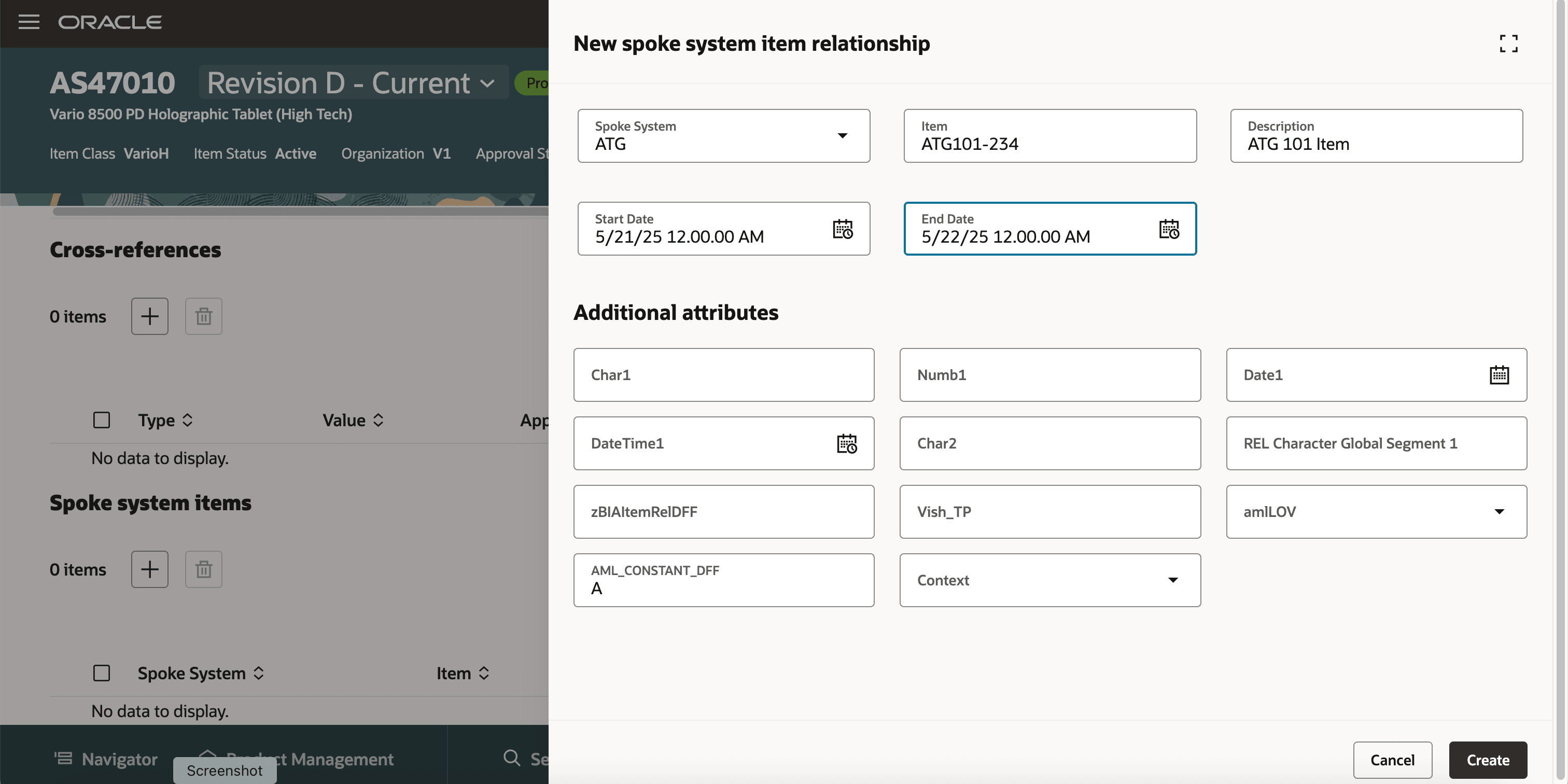
新規スポーク・システム品目関連
相互参照関係の管理
相互参照品目関係を作成するには、「相互参照」セクションで「追加」アイコンをクリックします。 次のスクリーンショットに示すように、「新規相互参照関係」ドロワーが開きます。 詳細を指定し、「作成」をクリックします。
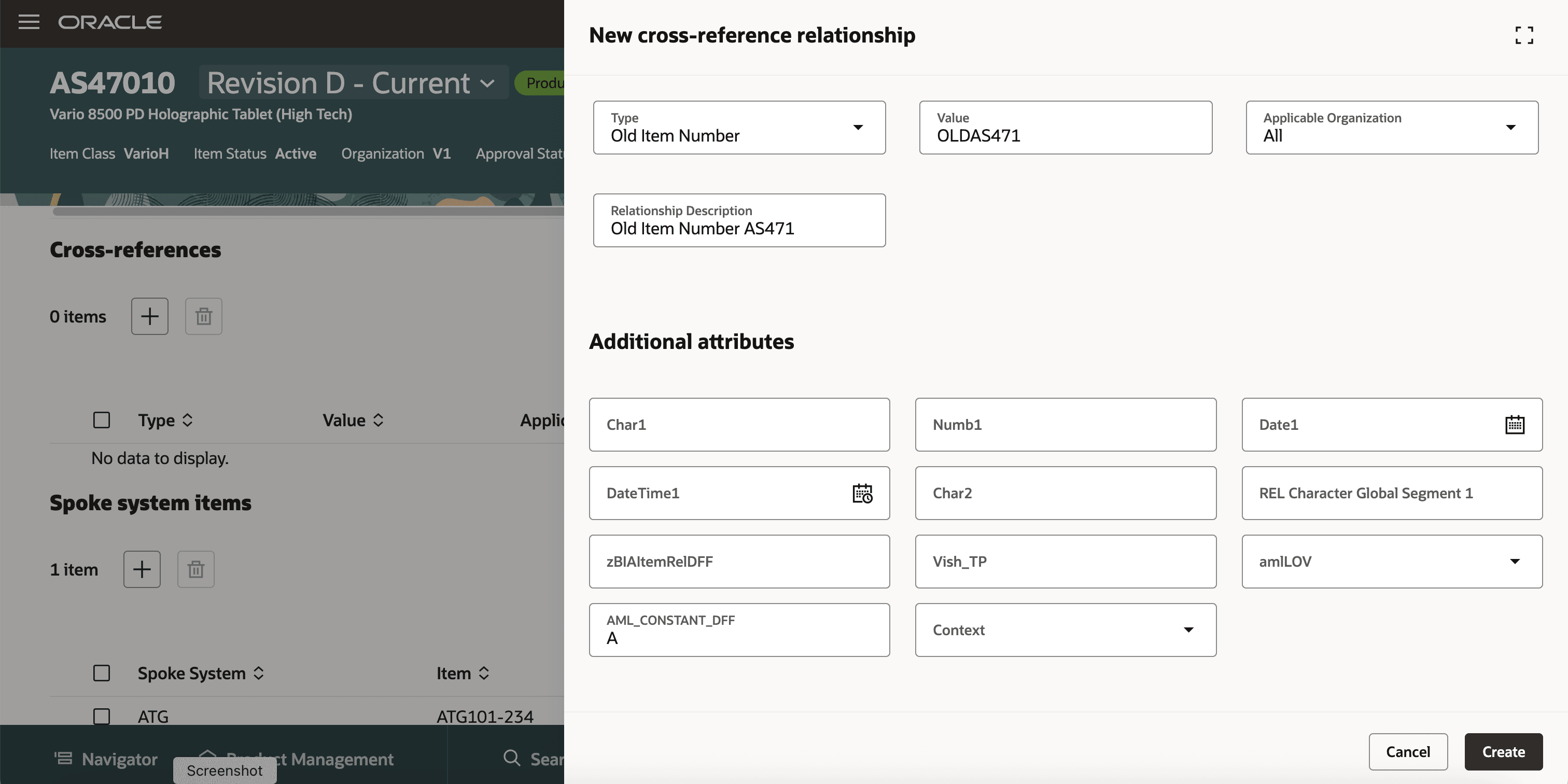
新しい相互参照関係
リンク関係の管理
商用品目と設計品目の両方のリンク関連を追加できます。 変更、概念、修正処理、アイデア、品目、問題レポート、提案、品質処理などのオブジェクトへのリンクを作成できます。
新しいリンクを作成するには、「リンク」セクションで、「追加」アイコンをクリックして「リンクの追加」ドロワーを開き、次のスクリーンショットに示すように新しいリンクを作成します。 「オブジェクト・タイプ」、「名前」および「関連タイプ」を選択し、「作成」をクリックします。 ページ・レベルで「保存」をクリックして、品目の変更を保存します。
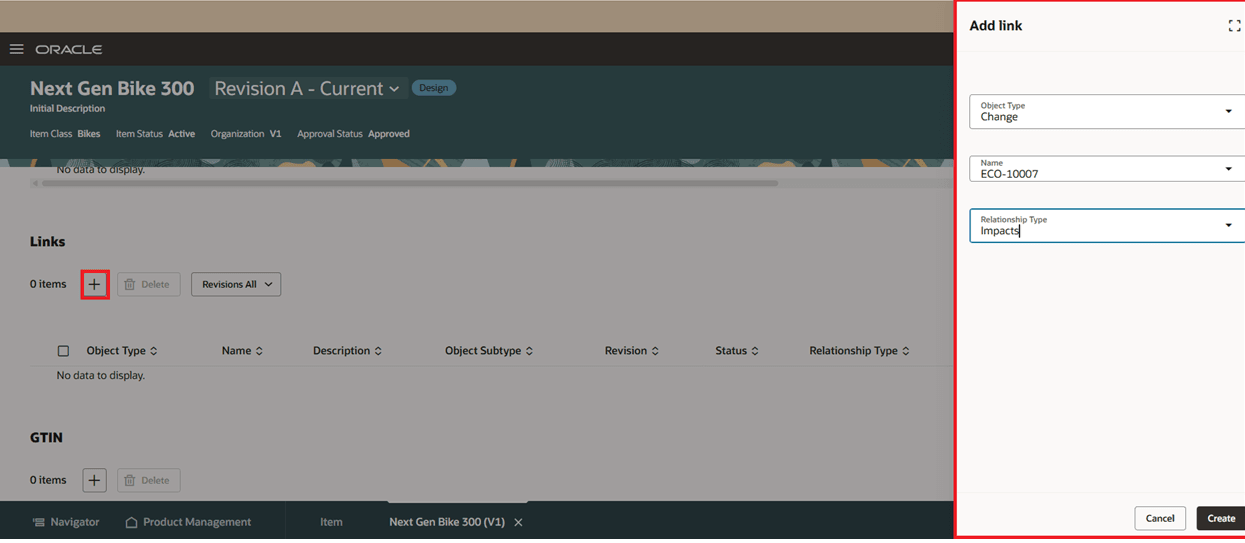
品目リンクの追加
既存のリンクに対して次を実行できます:
- リンクを編集するには、編集するリンク行の編集アイコンをクリックします。
- リンクを削除するには、削除するリンク行を選択し、削除アイコンをクリックします。
- すべてのリビジョンのリンクの表示と最新リビジョンのリンクの表示を切り替えます(デフォルトはAll)。
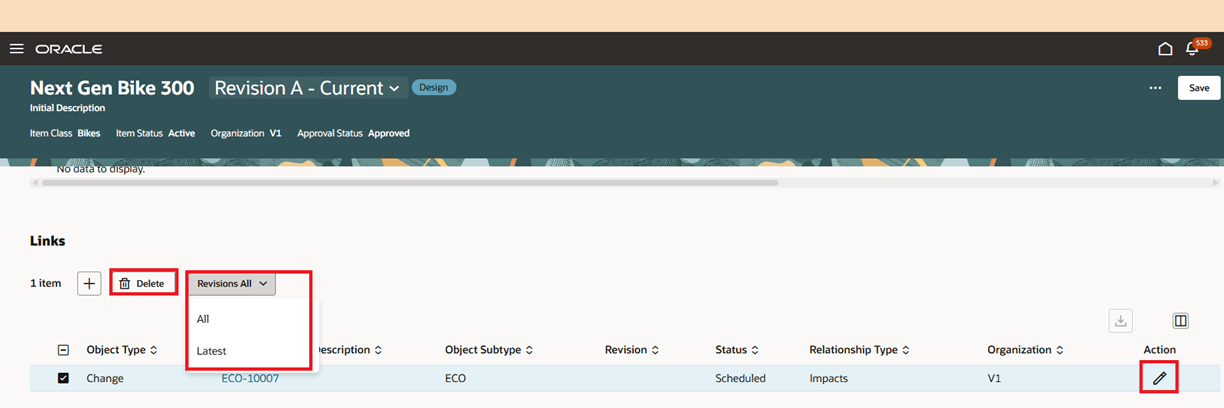
リンク処理
品目が使用されるインスタンスの表示
次のスクリーンショットに示すように、品目の「使用場所」タブで、様々なプロセスで特定の品目が使用されているすべてのインスタンスを表示できます。
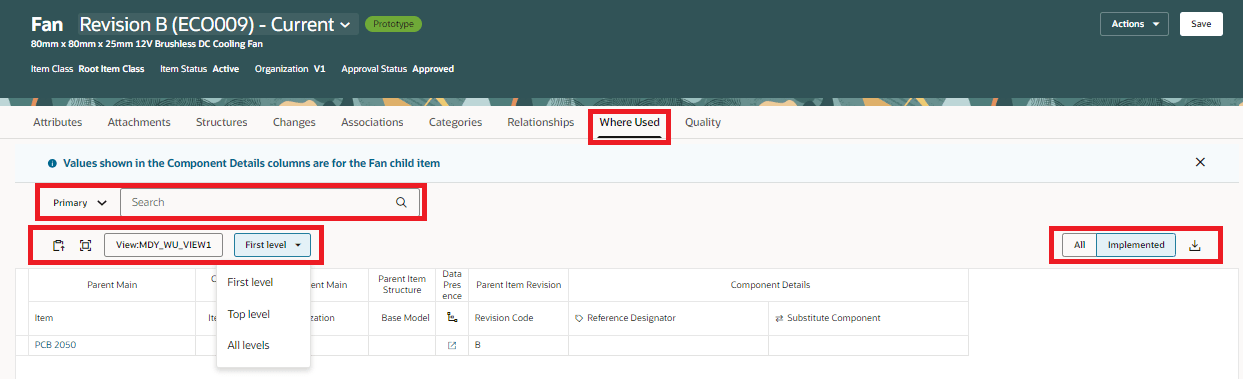
使用場所タブ
「使用場所」タブで次の操作を実行できます:
- 構造セレクタを使用すると、デフォルトのプライマリ構造内または任意の代替構造内で使用される場所を検索できます。
- 検索フィールドでは、表示されたフィールド全体を検索できます。
- ビュー・セレクタを使用して、構成済の「使用場所」ビューを選択します。
- レベル・セレクタを使用して、構成で品目が使用されている場所を表示します:
- 第1レベル: 品目が使用される構成の最初のレベルが表示されます。 これはデフォルト・レベルです。
「コンポーネント」フィールドが子品目に対して表示され、メイン・フィールドが親品目に対して表示されます。 第1レベルを表示する場合、列ヘッダーには親品目またはコンポーネントのプレフィクスが表示されます。 「コンポーネント詳細」列に表示される値が、選択した子品目の値であることを示すバナー・メッセージが表示されます。 - 最上位レベル:品目が使用される構成全体の最上位レベルが表示されます。
- すべてのレベル: 品目が使用される品目から最上位レベルまでのすべてのレベルが表示されます。
- 第1レベル: 品目が使用される構成の最初のレベルが表示されます。 これはデフォルト・レベルです。
- 変更オーダーの承認ステータスに基づいて品目をフィルタします:
- All: 有効な品目と、変更オーダー承認プロセスを介してまだ承認されていない品目を表示します。
- 実装済: すでに有効な品目を表示します。
品目品質の管理
品目の品質問題、処理を管理し、問題レポートを表示して、品目の「品質」タブで修正処理を実行できます。 また、次の操作も実行できます:
- 選択したすべての行をExcelファイルにエクスポートします。
- 「列のカスタマイズ」アイコンを使用して、デフォルトの列を非表示、表示および再編成します。 構成された付加フレックスフィールドは、デフォルト列に含まれています。
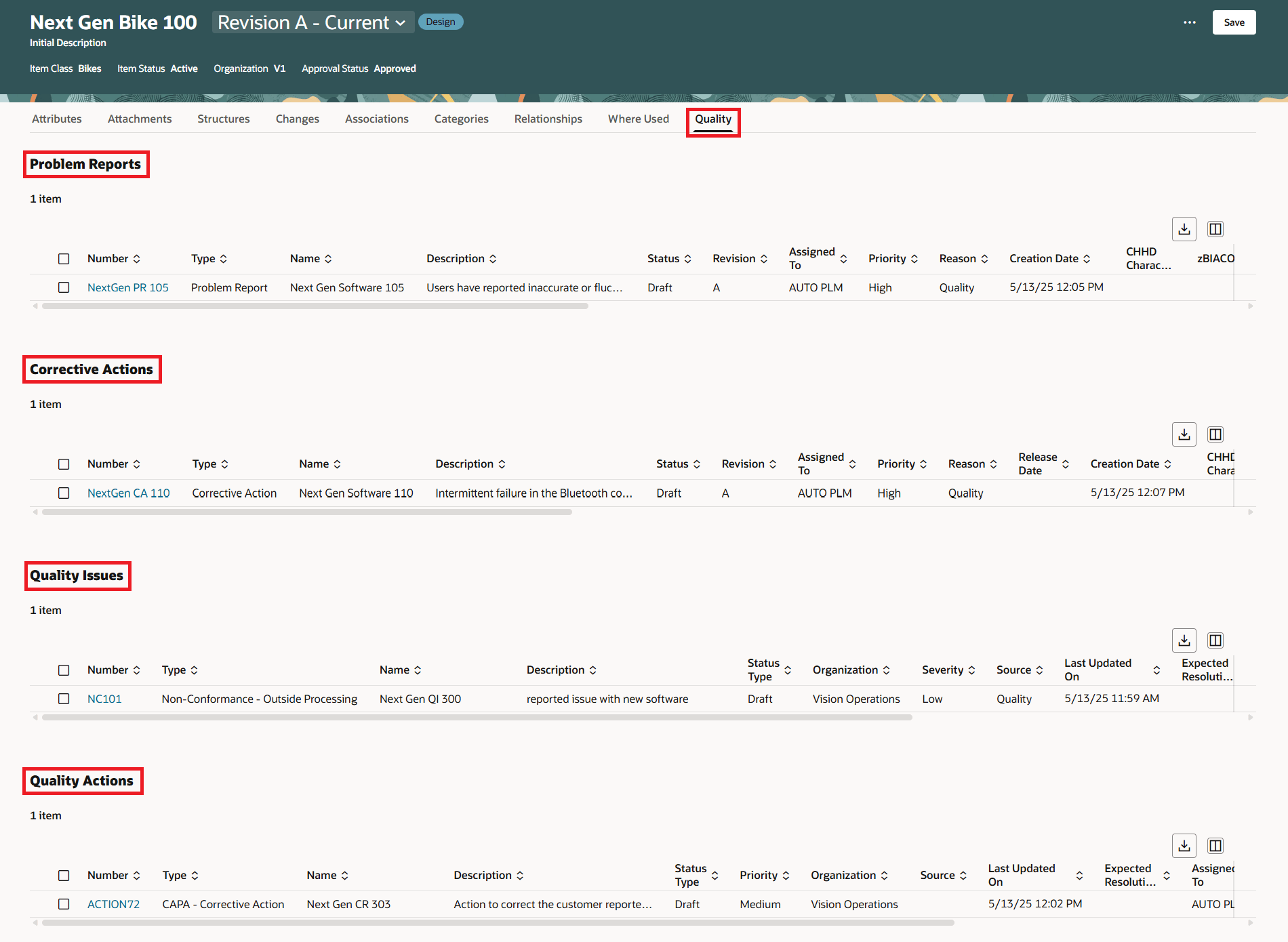
「品質」タブ
品目のページ・レベル処理
次のスクリーンショットに示すように、品目に対して次のアクションをページ・レベルで実行できます:
- 変更オーダーへの割当
- 変更要求への割当
- 問題レポートへの割当
- 是正措置に割当
- 品目区分の変更
- テンプレートの適用
- スポット・ライト
- 削除
- オブジェクトの送信
- 添付のダウンロード
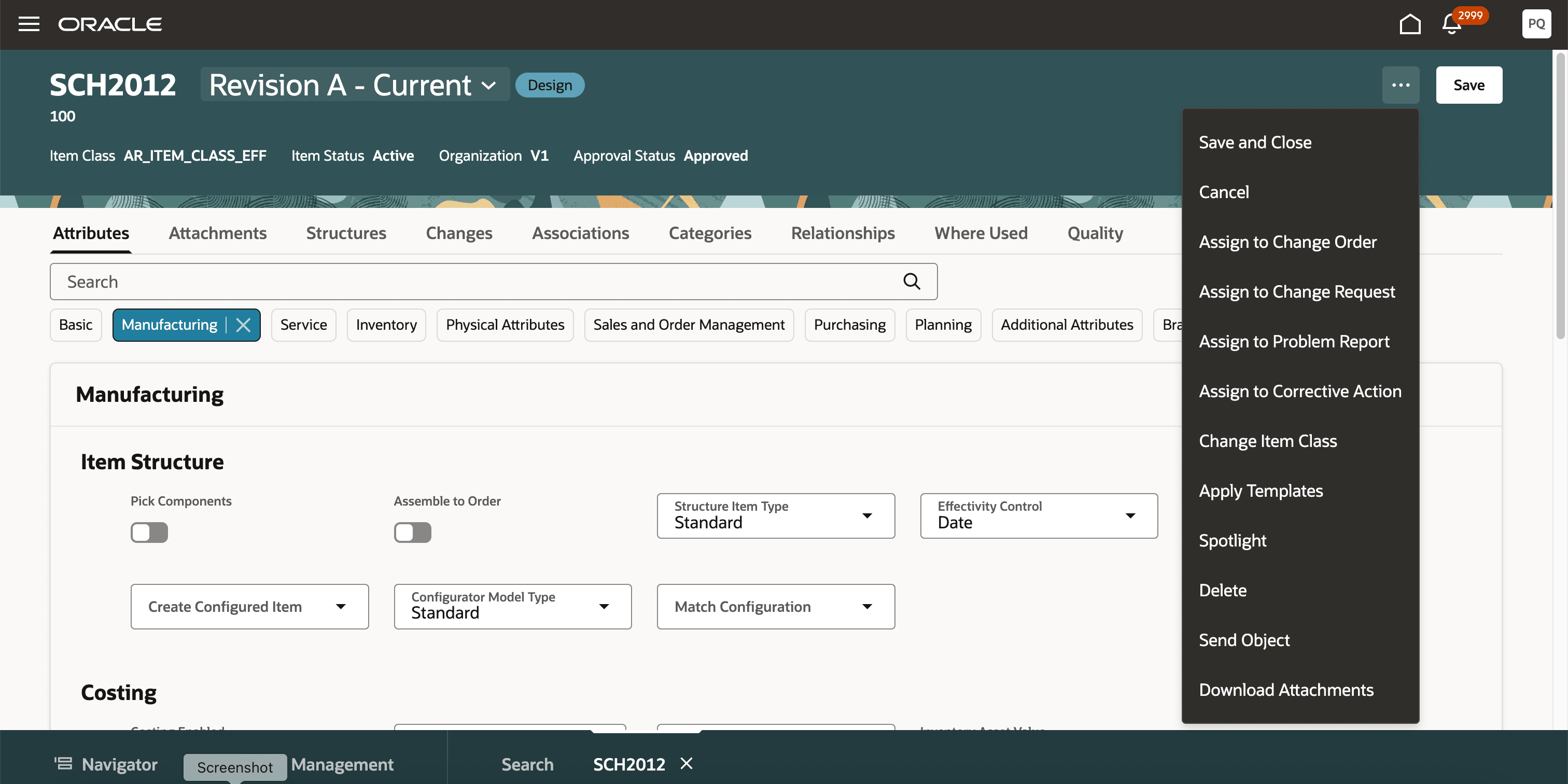
ページ・レベルの処理
この機能には、次のビジネス上の利点があります:
- 関連する属性に迅速にアクセスできるため、効率が向上します。
- 検索基準に基づいて属性および属性値を強調表示することにより、生産性が向上します。
- 品目カテゴリ割当および関係割当プロセスを最適化して、ワークフローを改善しました。
- 変更(使用場所)および品質関連品目データの可視性を向上させることで、パフォーマンスが向上しました。
これらの機能のデモを次に示します:
有効化のステップ
この機能を有効または無効にするには、次のステップを実行します:
- 「設定および保守」作業領域で、「管理者プロファイル値の管理」タスクを検索して選択します。
- 「管理者プロファイル値の管理」ページで、ORA_EGP_VIEW_ITEM_REDWOOD_ENABLEDプロファイル・オプション・コードを検索して選択します。
- 「プロファイル値」セクションで、サイト・レベルを「はい」または「いいえ」に設定します。 デフォルト値は「いいえ」です。
- はい = 機能を有効にします
- いいえ = 機能を無効にします
- 「保存してクローズ」をクリックします。 プロファイル値の変更は、ユーザーが次回サインインしたときに反映されます。
- 品目の「変更」タブおよび「品質」タブにアクセスするためのセキュリティ・ポリシーを定義します。 詳細は、次を参照してください。
- 「ワークフローの構成」の「データ・セキュリティ・ポリシーの作成」セクション
- 「品質問題および品質処理へのアクセスの保護」セクション
ヒントと考慮事項
- 検索では大文字と小文字が区別されません。
- 組織は、定義組織であるか参照組織であるかも示します。
- 「品目変更オーダーの管理」権限では、Redwoodユーザーに問題レポートおよび訂正処理へのアクセス権は付与されません。 これは、以前の「製品開発」クラシック・ページからの変更です。 問題レポートおよび修正処理にアクセスするには、新しい「管理および表示」権限を使用する必要があります。
- 品目のイメージを品目添付として追加できます。
- リポジトリおよびテキスト添付は追加できません。 また、イメージ添付の1つをプライマリとしてマークすることはできません。
- ダウンロードをクリックして、リレーションシップの行をダウンロードできます。
- 追加、変更または削除する品目関係性は、ページ・レベルで保存または保存してクローズをクリックした場合にのみ保存されます。
- 品目関係性を作成または変更するときにエラーが発生した場合は、保存中またはドロワー・レベルで変更を保存するときに、ページ・レベルでエラーが表示されます。
主なリソース
- 『Oracle Fusion Cloud SCM: Product Master Data Managementの使用』ガイドの「品目添付の概要」(Oracle Help Centerで利用可能)。
- 『Oracle Fusion Cloud SCM: Product Master Data Managementの使用』ガイドの「品目関連の管理」(Oracle Help Centerで利用可能)。
- 「Visual Builder Studioを使用したSCM Redwoodアプリケーション・ページの拡張」新機能ドキュメント (Oracle Help Centerで利用可能)
- 「Redwoodページのガイド付きジャーニの作成」新機能ドキュメント (Oracle Help Centerで利用可能)
アクセス要件
次の職務ロールおよび権限を含む構成済ジョブ・ロールが割り当てられているユーザーは、この機能にアクセスできます:
-
品目Redwoodの管理(ORA_EGP_REDWOOD_MANAGE_ITEM_DUTY)
-
品目Redwood品目の管理(EGP_MANAGE_REDWOOD_ITEM_PRIV)
-
品目Redwood添付の管理(EGP_MANAGE_REDWOOD_ITEM_ATTACHMENT_PRIV)
-
品目Redwood関連の管理(EGP_MANAGE_REDWOOD_ITEM_ASSOCIATION_PRIV)
-
品目Redwood品目カテゴリの管理(EGP_MANAGE_REDWOOD_ITEM_CATEGORY_PRIV)
-
品目Redwood構成の管理(EGP_MANAGE_REDWOOD_ITEM_STRUCTURE_PRIV)
-
品目Redwood関係の管理(EGP_MANAGE_REDWOOD_ITEM_RELATIONSHIP_PRIV)
-
サブスクリプション設定の管理(OSS_MANAGE_SUBSCRIPTION_SETUP_PRIV)
-
取引先コミュニティ組織の表示(HZ_VIEW_TRADING_COMMUNITY_ORGANIZATION_PRIV)
-
取引先コミュニティ個人の表示(HZ_VIEW_TRADING_COMMUNITY_PERSON_PRIV)
-
取引先コミュニティ組織情報の入力(HZ_ENTER_TRADING_COMMUNITY_ORGANIZATION_INFORMATION_PRIV)
-
取引先コミュニティ組織の削除(HZ_REMOVE_TRADING_COMMUNITY_ORGANIZATION_PRIV)
-
取引先コミュニティ組織の更新(HZ_UPDATE_TRADING_COMMUNITY_ORGANIZATION_PRIV)
-
RESTサービスを使用した製品開発オブジェクトの関係へのアクセス(ACA_GET_PRODUCT_DEVELOPMENT_REL_REST_PRIV)
前述の権限を含み、次のデータ・セキュリティ条件のいずれかを満たす構成済ジョブ・ロールが割り当てられているユーザーは、品目の「品質」および「変更」タブにアクセスできます。
データ・セキュリティ条件(次のいずれか):
- 変更オーダーおよび品質問題の所有者です。
- 変更オーダーおよび品質問題に対する表示アクセス権があります。